Как просмотреть код страницы в Яндекс Браузере — доступные методы
Для начинающих веб-разработчиков и дизайнеров может быть полезно посмотреть, как реализован тот или иной элемент на сайте, чтобы использовать интересные идеи в своих проектах. Или для поиска ошибок на своих сайтах и проверки валидности кода. В этой статье мы расскажем, как открыть код страницы в Яндекс Браузере и ещё много интересного и полезного, связанного с кодом.
Встроенный редактор кода в Яндекс.Браузере
Пользователи привыкли представлять сайт, как набор текста, каких-то картинок, фонов, кнопок. Но это лишь видимая часть страницы. На самом деле веб-страница состоит из набора HTML-тегов, CSS-стилей и JS-скриптов и другого кода. Именно они отвечают за то, как будут размещаться на сайте блоки, какие использованы стили и что будет происходить при нажатии на ту или иную кнопку.
Браузер Яндекс обладает встроенным редактором, который позволяет управлять элементами на сайте: менять форму, цвет элементов, заменять текст и шрифты.
Как посмотреть код элемента
Но чтобы исследовать конкретный элемент достаточно кликнуть на интересующем элементе правой клавишей мыши и выбрать «Посмотреть код
Вы можете в этом редакторе:
- отредактировать текст;
- удалить элемент;
- добавить элемент;
- изменить стиль, цвет, форму, расположение.

Не пугайтесь, изменения не сохранятся на сайте. При обновлении страницы сайт вернется в исходное состояние. Может вы замечали, как мошенники зазывающие на различные хайп-проекты показывают свои банковские счета с большими суммами денег в электронных чеках, которые они, якобы, получили и вывели. Это все делается в помощью редактора кода. При поиске работы и общении с такими бизнесменами, которые предлагают вам открыть свой бизнес в каком-нибудь неизвестном стартапе. Стоит попросить собеседника обновить страницу, если вы общаетесь видеосвязи, тогда обман вскроется. Даже самые защищенные сайты банков не застрахованы от такой манипуляции, когда мошенники меняют сумму на своем счете, чтобы ввести людей в заблуждение.
С другой стороны данный способ может быть полезен для копирайтера или дизайнера, которому нужно исправить ошибки на сайте сделанные верстальщиком или контент менеджером. В таком случае, даже рекомендовано отредактировать ошибки или опечатки, чтобы сохранить скриншот сайта с работой и прикрепить его в портфолио.
С помощью горячих клавиш
Посмотреть HTML-код страницы в Яндекс Браузере, как и в любом другом обозревателе, можно с помощью сочетания горячих клавиш:
- Ctrl + U — посмотреть код страницы;
- Ctrl + Shift + I — просмотр кода элемента;
- F12 — запуск редактора кода;
- Ctrl + Shift + О — консоль JavaScript.
Меню браузера
Способ идентичен горячим клавишам:
- Открываем «Настройки Яндекс.Браузера» и наводим курсор во всплывающем меню на пункт «Дополнительно».
- Затем на «Дополнительные инструменты» — здесь выбираем «Посмотреть код страницы» или включить «Инструменты разработчика».
 При необходимости отсюда можно открыть консоль JS.
При необходимости отсюда можно открыть консоль JS.
Полезные возможности редактора кода
Бывает на сайте запрещено копирование текста. Если блок теста большой и вручную его перепечатывать не хочется, это можно сделать из редактора кода. К вопросу — почему нельзя исследовать элемент в Яндексе. Это такой способ защиты контента от пиратства, если это авторские курсы или статьи и автор не хочет, чтобы его наработки разнесли по интернету. Но, на самом деле, любой текст можно скопировать через консоль разработчика.
- Запускаем консоль.
- Находим интересующий нас текст. Тут понадобятся хотя бы минимальные знания HTML разметки. Часть кода скрыта, чтобы увидеть скрипты или текст эти пункты нужно развернуть.
- Выделяем текст и нажимаем на клавиатуре комбинацию Ctrl + С — эта комбинация отвечает за копирование в буфер обмена выделенного элемента.
Изменение элементов на сайте
Позиционировать элементы можем с помощью консоли Styles.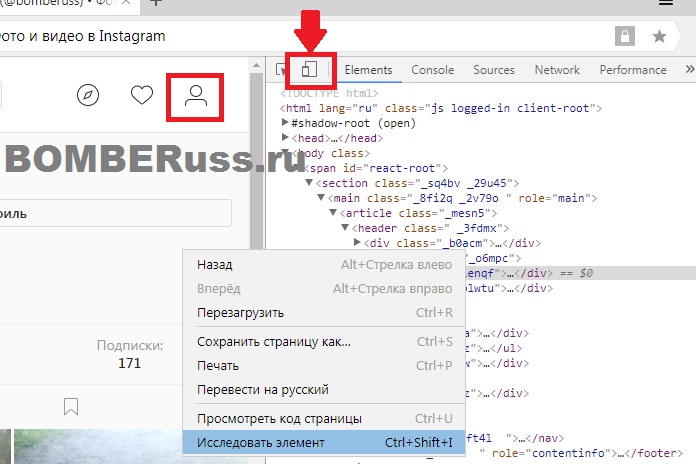
- Чтобы узнать цвет текста выделяем элемент, жмём ПКМ и в контекстном меню выбираем «Исследовать элемент».
- Во вкладке Styles ищем слово color со значением (например)
#60015и миниатюрой самого цвета.
Теперь вы знаете не только, как исследовать элемент в Яндекс Браузере, но и как его изменить. Перенимайте знания и применяйте их в своих проектах. Это не значит, что нужно все делать под копирку. Но в процессе изучения чужого кода и того, как реализованы те или иные элементы формируется собственное понимание, как нужно делать, чтобы получилось хорошо.
Как посмотреть код страницы и элемента в Яндекс браузере
Дизайн страницы – это лишь видимая часть сайта. На самом деле каждый веб-ресурс состоит из HTML, CSS и другого кода. Они отвечают за позиционирование элементов, оформление, стили и прочее содержимое (изображения, видеоролики, текст, анимацию).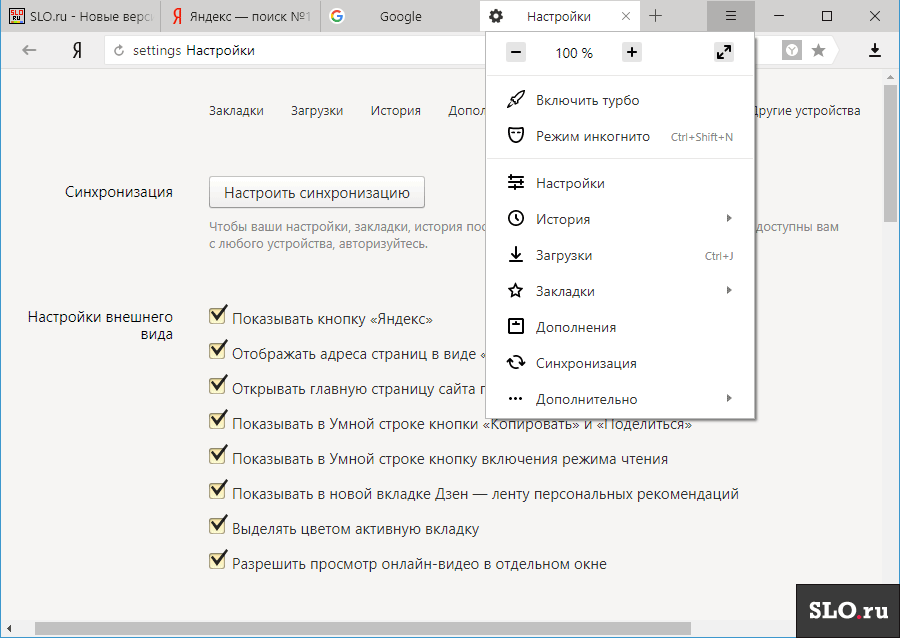 Мы можем посмотреть весь код страницы в Яндекс браузере, что особенно полезно при обучении или работе веб-дизайнеров, верстальщиков, но иногда может пригодиться и обычным пользователям. Благодаря встроенному редактору кода, есть возможность управлять элементами: менять цвет текста, фона, корректировать позицию блоков и т.п. Обо всём подробнее поговорим в статье-инструкции.
Мы можем посмотреть весь код страницы в Яндекс браузере, что особенно полезно при обучении или работе веб-дизайнеров, верстальщиков, но иногда может пригодиться и обычным пользователям. Благодаря встроенному редактору кода, есть возможность управлять элементами: менять цвет текста, фона, корректировать позицию блоков и т.п. Обо всём подробнее поговорим в статье-инструкции.
Чем отличается код элемента и страницы
И отдельный элемент, и вся страница – это HTML-код с CSS-стилями. В этом плане особой разницы нет, но для них действуют немного разные функции. Если мы захотим посмотреть код страницы в Яндекс.Браузере, программа перебросит на отдельное окно. В нём стеной текста будет написан весь код, из которого состоит веб-страница. Если его скопировать, сохранить в файл с расширением HTML и запустить через браузер, веб-обозреватель построит идентичную страницу. Однако, никакие функции работать не будут.
Код элемента отображается в пределах текущей вкладки. Специальный редактор, встроенный в Yandex browser, поможет увидеть всё содержимое, то есть «внутренности» конкретного блока, ссылки или другого тега. Благодаря удобной навигации, легко перейти на несколько уровней выше или ниже, а также посмотреть все применённые стили. Подобного функционала у кода страницы нет. Более того, в редакторе можем работать с любыми элементами: удалять, добавлять и изменять.
Благодаря удобной навигации, легко перейти на несколько уровней выше или ниже, а также посмотреть все применённые стили. Подобного функционала у кода страницы нет. Более того, в редакторе можем работать с любыми элементами: удалять, добавлять и изменять.
Краткий итог! Код страницы включает всё содержимое вкладки и представлен в неудобочитаемом виде. Код элемента запускает редактор, где легко посмотреть все стили и параметры вложения для каждого тега.
Как просмотреть код всей страницы в Yandex browser
Есть пара простых способов открыть новую вкладку со всем кодом текущей страницы. Несмотря на разницу в реализации, конечный результат всех методов идентичен между собой.
Как просмотреть код страницы сайта в Яндекс браузере:
- Через меню браузера. Жмём на три полосы в углу браузера (сверху справа), наводим курсор на «Дополнительно», а затем – на «Дополнительные инструменты». Нажимаем на пункт «Посмотреть код страницы».
- С помощью контекстного меню.
 Находясь на странице веб-ресурса, нажимаем ПКМ по любому её участку и жмём на «Посмотреть код страницы».
Находясь на странице веб-ресурса, нажимаем ПКМ по любому её участку и жмём на «Посмотреть код страницы». - Посредством горячих клавиш. На данное действие назначена комбинация Ctrl + U.
После выполнения любой процедуры открывается новая вкладка, которая полностью забита HTML-кодом с интегрированными CSS-вставками.
Просмотр кода элемента в Яндекс браузере
Просмотр кода элемента в Яндекс браузере выполняется по схожему алгоритму, отличия не слишком значительные. И всё же для ясности рассмотрим каждый способ.
Как исследовать код элемента Яндекс браузер:
- Используя «Настройки Яндекс.Браузера». Открываем меню веб-обозревателя и последовательно разворачиваем «Дополнительно» – «Дополнительные инструменты». Выбираем пункт «Инструменты разработчика».
- С выпадающего меню страницы. Выполнив ПКМ по целевому элементу, увидим нужный пункт «Исследовать элемент». Щёлкаем по нему.
- Нажимаем комбинацию кнопок. Горячие клавиши, ответственные за вызов редактора элементов – Ctrl + Shift + I.

Первый и третий методы лишь позволяют открыть редактор. Второй способ интересен тем, что с его помощью можем сразу найти выбранный элемент. Если кликнем ПКМ по ссылке или другому видимому блоку и запустим инструмент, увидим его код и всё что к нему относится. Метод рекомендуем использовать тогда, когда ищем конкретную информацию об определённом теге. В остальных случаях лучше пользоваться горячими кнопками – это самый быстрый способ.
Краткая инструкция по редактированию HTML и CSS-кода
Скорее всего читатель хочет отобразить данные об элементе с целью их изменения или извлечения информации. Для этого нужно обладать небольшими навыками в работе с кодом.
Ниже желаем показать пару полезных лайфхаков для новичков:
- Как скопировать текст, если его копирование на сайте запрещено? Жмём ПКМ по содержимому и открываем редактор. Разворачиваем выделенные теги до тех пор, пока не увидим текст. Делаем двойной клик по нему, выделяем контент и копируем его с помощью Ctrl + C.
 Кстати, вложенный текст можем не только копировать, но и менять.
Кстати, вложенный текст можем не только копировать, но и менять. - Как сделать идеальное позиционирование любого элемента? Находим его через редактор и опускаем взгляд к стилям. По правую сторону увидим несколько вложенных прямоугольников: margin (внешний отступ), border (линия окантовки), padding (внутренний отступ) и сам размер элемента. Дважды щёлкнув по любому значению получим доступ к его изменению. Если счёт идёт на пиксели, можем стрелочками на клавиатуре добавлять и отнимать величину отступов и самого тега.
- Как узнать цвет текста в отдельных блоках на сайте? Заходим на сайт и кликаем ПКМ по любому текстовому блоку, выбираем «Исследовать элемент». В разделе «Styles» ищем значение «color», это и есть код html цвета для текста. При желании можем попробовать его изменить на любой, который нам по душе.
Ничего не мешает добавить, убрать или отредактировать любой стиль тега в Яндекс веб-обозревателе. Сюда входит: изменение цвета, положения, внешнего вида, фона, заливки, границы и прочего. Однако, данные после корректировки хранятся только в браузере. Это значит, что после перезагрузки ко всем элементам применяются стандартные стили, которые использовали разработчики сайта.
Однако, данные после корректировки хранятся только в браузере. Это значит, что после перезагрузки ко всем элементам применяются стандартные стили, которые использовали разработчики сайта.
Важно! Есть недобросовестные пользователи, которые применяют редактирование кода элемента с целью ввести другого человека в заблуждение. Дело в том, что изменить содержимое можем на любом сайте, даже на сверхзащищённом, финансовом веб-ресурсе. Некоторые пользователи договариваются о покупке чего-либо напрямую, к примеру, обмен валюты. Они редактируют текст на сайте и показывают чек, будто бы они отправили деньги, хотя на самом деле это не так. Чтобы не дать себя ввести в заблуждение, нужно просить обновить страницу. Все данные на ней после обновления должны совпадать. Ниже пример того, как я с помощью кода элемента стал миллиардером.
Выше описана вся базовая информация о том, как открыть и использовать код страницы и элемента в Яндекс Браузере. Чтобы получить доступ к большему количеству возможностей по редактированию сайта, стоит изучить мануалы о HTML и CSS.
Помогла ли вам эта статья?
ДА
НЕТ
Мы рады что смогли помочь вам в решении проблемы!
Отблагодарите автора — поделитесь статьей в социальных сетях:
Задайте свой вопрос в комментариях с подробным описанием проблемы.
ЗАДАТЬ ВОПРОС
Как изменить HTML код страницы в Яндекс.Браузере
Просмотр html кода странице в браузере позволяет изменить содержимое сайта. Вы можете изменить расположение текста, сделать его жирнее, разукрасить по-своему или же добавить необходимый фон. Также, если вы уже опытный пользователь, то будет полезным посмотреть некоторые страницы с исходным кодом. Это позволяет практиковаться в таких профессиях как веб программист и веб-дизайнер. Разберемся далее, как изменить html код страницы в яндекс браузере.
На компьютере
Для того, чтобы поменять код любой страницы в яндекс браузере, необходимо открыть консоль. Консоль предназначена для более глубокой проверки сайта. В ней доступны таки возможности как: отслеживание скорости загрузки, редактор кода, а также выявление ошибок страницы.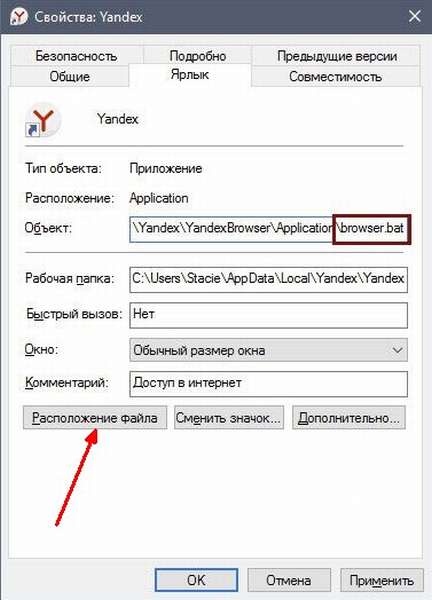
Для того, чтобы изменить html код, следует сделать следующие:
- Для начала открываем в новой вкладке тот сайт, в котором нужно редактировать код страницы. Далее кликаем на три линии сверху и выбираем дополнительно.
- Затем открываем вкладку «Дополнительные инструменты
- Затем выбираем «Консоль JavaScript» или «Инструменты разработчика». Также, как вы могли заметить, вы можете открыть html код страницы быстрее, при помощи сочетания клавиш «Ctrl+Shift+J».
- Далее перед нами открывается консоль с различными функциями. Нам требуется выбрать вкладку «Elements». Именно в этом меню находится редактор, в котором вы можете изменить код страницы по своему усмотрению.
- Найдите тег внутри который нужно изменить код и кликните по нему правой кнопкой мыши. В меню выберите Edit as HTML.
- Теперь вы можете редактировать код страницы.

Также стоит знать, что каждый сайт строится на языке программирования html, и если вы хотите создать свой сайт, то следует разобраться в этом языке. С виду это всё выглядит как сплошной и непонятный текст, однако здесь всё логично и понятно, если в этом разобраться.
На телефоне
Официально изменить код элемента в яндекс браузере на телефоне невозможно, единственное, что вы можете сделать, так это посмотреть код страницы. Его можно открыть при помощи ввода функции «view-source: ссылка сайта» в строку запроса.
Теперь вы знаете как поменять html код страницы в яндекс браузере. Откройте консоль в браузере и перейдите в блок команд «Elements», в котором расположена вся информация о сайте в коде.
Как посмотреть код элемента в яндекс браузере
Автор: Юрий Белоусов · 19.11.2018
Разработчики браузеров позаботились об удобстве тех, кто создает сайты, открываемые в этих самых браузерах, а именно – о вебмастерах. Они добавили в стандартные функции инструменты разработчика, с помощью которых можно легко открыть и посмотреть исходный код страницы сайта в браузере: HTML, CSS, JavaScript (JS), получить различные полезные данные о структуре сайта, провести его технический анализ. В общем, увидеть много полезного.
Они добавили в стандартные функции инструменты разработчика, с помощью которых можно легко открыть и посмотреть исходный код страницы сайта в браузере: HTML, CSS, JavaScript (JS), получить различные полезные данные о структуре сайта, провести его технический анализ. В общем, увидеть много полезного.
Конечно же, данными инструментами пользуются не только создатели сайтов для работы, но и простые пользователи, которым исходный код позволяет посмотреть различные полезных данных.
Например, можно узнать ссылку на исходную картинку, видео или какой-то файл, узнать точный код цвета какого-либо элемента, посмотреть теги, фон, стили, проверить ошибки CSS и прочее.
Из этой стать вы узнаете, как в браузере посмотреть исходный код страницы сайта (как открыть HTML, CSS, JavaScript код сайта).
Как открыть исходный код страницы в браузере
Открыть исходный код веб страницы в браузере можно двумя способами:
- С помощью горячих клавиш;
- Открыть из контекстного меню.

Ctrl + U – комбинация горячих клавиш для просмотра исходного кода всей страницы сайта в отдельном новом окне. Стандартные для всех браузеров: Google Chrome, Opera, Mozilla Firefox, Яндекс браузера, IE.
Также в инструменты разработчика можно войти следующим образом:
- Вызвать контекстное меню, кликнув правой кнопкой мыши в любой части страницы сайта, на которой нужно посмотреть HTML, CSS код;
- Нажать в контекстном меню пункт «Просмотр кода страницы», как это показано на скриншоте ниже. (Скриншот сделан в Google Chrome. В некоторых других браузерах пункт меню будет немного отличаться. Например, в Opera будет «Исходный текст страницы»)
Просмотр кода страницы сайта в браузере
Как открыть исходный код страницы сайта
Для того чтобы быстро найти нужный код, слово или текст на странице можно использовать стандартное для всех браузеров сочетание горячих клавиш поиска: Ctrl + G.
youtube.com/embed/dmruvuTBwxg»/>
Просмотр кода элемента | исследовать элемент | проинспектировать элемент
Если вдруг нужно просмотреть не весь исходный код, а вывести на экран лишь отдельную его часть, какой-то участок на странице, то предыдущий инструмент не подойдет. Для этого в инструментах разработчика есть другая функция, о которой пойдет речь ниже.
Как просмотреть код элемента на странице:
- Открыть нужную страницу сайта;
- Вызвать контекстное меню правой кнопкой мыши;
- Затем нажать пункт, соответствующий вашему браузеру.
Google Chrome: «Просмотреть код»
Opera: «Просмотреть код элемента»
Яндекс браузер и Mozilla Firefox: «Исследовать элемент»
Проинспектировать отдельный элемент
Кроме того, можно использовать комбинации клавиш на клавиатуре для быстрого доступа к инспектированию элемента.
Горячие клавиши (кнопки):
Google Chrome: Ctrl+Shift+I и Ctrl+Shift+C
Opera: Ctrl+Shift+I и Ctrl+Shift+C
Mozilla Firefox: Ctrl+Shift+I и Ctrl+Shift+C
Яндекс браузер: Ctrl+Shift+I и Ctrl+Shift+C
После проделанных действий, в этом же окне браузера откроется исходный код web страницы:
Посмотреть HTML CSS код сайта
Весь HTML код будет в левой большой колонке.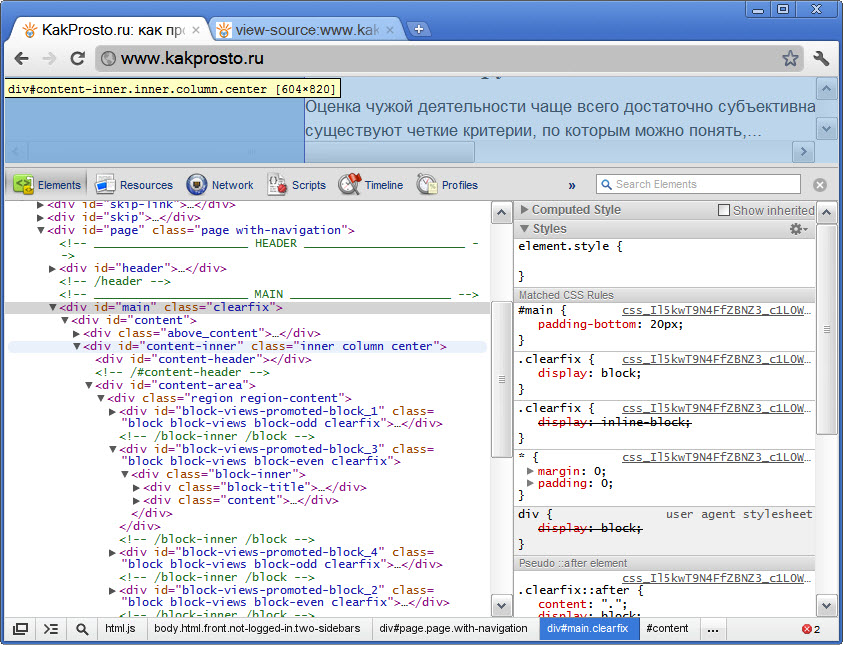 А CSS стили – в правой.
А CSS стили – в правой.
Посмотреть css стили в браузере
Преимуществом данного способа, безусловно, является и то, что у пользователя есть возможность изменить исходный код, править стили. То есть, можно редактировать стили на сайте и посмотреть, как он будет выглядеть с теми или иными стилями, без необходимости сразу вносить изменения в файлы, которые находятся на серверах хостинга. Чтобы изменить или добавить программный код, необходимо сделать двойной клик на нужном фрагменте или участке. Конечно же исправление кода в браузере не внесется на серверах хостинга. Поэтому в дальнейшем, в любом случае, придется копировать этот код и прописать в файлы.
В этой видео-инструкции подробно рассказано и показано, как работать с инструментами разработчика:
Вот так вот просто в режиме онлайн, прямо в браузере, можно посмотреть исходный код страницы сайта, получить основные данные о HTML и CSS коде, изменить и скопировать их, без необходимости скачивать файлы этого сайта на компьютер.
Кстати, неопытных интернет-пользователей, изменивших код страницы и ждущих, что он сохранится, ждет разочарование. Ведь после обновления страницы, все изменения на ней пропадут. Этого мало, чтобы взломать сайт 🙂
Как посмотреть исходный код на телефоне Android
Еще хотелось бы заметить, что инструменты разработчика доступны не только в десктопной версии браузеров, то есть, на компьютерах и ноутбуках. На телефонах и планшетах (Android, IOS) можно также посмотреть исходный код.
Для этого следует добавить к URL инспектируемой страницы приставку view-source:
Не нашли ответ? Тогда воспользуйтесь формой поиска:
Помимо серфинга по интернету, просмотра фильмов и переписке с друзьями, яндекс браузер позволяет просматривать код страницы. Он отображает всю составляющую сайта, в котором умелый программист сможет увидеть, как таковые фишки и недочеты сайта для своих потребностей.
Для обычных пользователей это кажется чем-то невероятным, однако если немного в этом разобраться, то может получится неплохое хобби в создании сайтов. Ниже мы рассмотрим, как открыть код страницы в яндекс браузере различными способами на компьютере и телефоне.
Как посмотреть код на компьютере
На компьютере есть 3 варианта просмотреть html код страницы. Рассмотрим их все.
Через настройки
- Для начала открываем в новой вкладке тот сайт, в котором нужно редактировать код страницы. Далее кликаем на три линии сверху и выбираем дополнительно.
- Затем открываем вкладку «Дополнительные инструменты», в которой выдвигается новое меню.
- После перехода во вновь открывшееся диалоговое окно выбираем «Посмотреть код страницы».
- После выполнения инструкций перед вами открывается полной код страницы. Код страницы включает в себя данные о картинке, различных ссылках, а также о размере и цвете логотипа, если таковой имеется.

Каждый сайт строится на языке программирования html, и если вы хотите создать свой сайт, то следует разобраться в этом языке. С виду это всё выглядит как сплошной и непонятный текст, однако здесь всё логично и понятно, если в этом разобраться.
Правая кнопка мышки
Помимо обычного открытия кода страницы через настройки доступна возможно открыть простым кликом мыши. Для этого нажимаем правую кнопку на мышке и выбираем «Посмотреть код страницы».
Горячие клавиши
Самой удобной функцией на сегодняшний день являются горячие клавиши не только в браузерах, но и во многих других программах. Горячие клавиши позволяют выполнять те или иные функции при помощи нажатия нескольких клавиш.
Доступны горячие клавиши и для перехода в окно кода страницы. Для этого необходимо одновременно нажать на клавиатуре «Ctrl+U». Советуем учить различные комбинации клавиш, это упрощает не только использование браузера в повседневной жизни, но и вообще упрощает жизнь.
На телефоне
Официально перейти в код страницы в браузере невозможно. Однако это можно сделать через строку запросов при помощи функции «view-source». Данная функция автоматически приписывается к ссылке сайта в браузере на компьютере при просмотре кода страниц. В телефоне же для этого необходимо ввести в строке состояния комбинацию символов «view-source: ссылка вашего сайта». Выглядит это так:
Затем нажимаем ввод, и вы автоматически попадаете в окно с кодом страницы, которую вы вводили. Как вы видите, здесь отображена информация сайта в программном коде. Для того, чтобы понимать код сайта, следует изучить язык программирования html.
Теперь вы знаете как открыть код страницы в яндекс браузере. Для этого следует перейти в настройки браузера и выбрать «Посмотреть код страницы» или же ввести в телефоне «view-source: ссылка сайта».
исходный код страницы сайта на устройствах андроид можно посмотреть двумя способами:
1. Вставить в адресную строку браузера перед доменом или адресом сайта символы view-source:.
2. Установить и посмотреть при помощи небольшой программы VT View Source, которую можно скачать в Play Market.
Отличием от других подобных программ является подсветка элементов кода (синтаксиса) различными цветами, что повышает удобство чтения кода и другие полезные функции.
Для просмотра исходного кода сайта в смартфоне или планшете, в программе VT View Source наобходимо ввести адрес рассматриваемой страницы либо вручную, либо вставить из буфера обмена заранее скопированный, и нажать ОК.
Адреса потом можно сохранять в закладках программы, чтобы потом не вводить заново.
Код можно обновлять.
Искать в коде необходимый текст.
Копировать как весь код, так и отдельные его части.
Сохранять в файл.
Программа позволяет менять свой цветовой интерфейс (подсветка текста, цвет фона и текста, размер шрифта) как стандартными включенными темами, так и вручную, включать и отключать увеличение и нумерацию строк.
“>
Как открыть код страницы в Яндекс Браузере
Сайт состоит из различных кодов и скриптов, которые отвечают за дизайн, стиль, расположение элементов страницы. В том числе текстовая информация, видео или аудио контент. Современные обозреватели имеют встроенные функции, которые позволяют открыть код страницы в Яндекс Браузере, что полезно для разработчиков, верстальщиков или обычных пользователей. Рассмотрим, как это сделать.
Отличаются ли код элемента или страницы
Веб-страница и элементы представляют собой HTML-код и стиль CSS. В этом они схожи, но различия в том, что для них действуют различные функции. При просмотре кода страницы отобразится вся информация об элементах страницы. Можно скопировать весь код или сохранить файл в формате HTML, затем запустить через обозреватель. Но никакие действия и функции работать не будут.
В Яндекс Браузере встроен редактор, который позволяет посмотреть исходный код страницы. У него удобная навигация. С ее помощью возможно увидеть все стили, которые применены, а также переместиться ниже или выше на уровень. Инструмент позволяет редактировать элементы: добавлять, изменять или удалять.
С ее помощью возможно увидеть все стили, которые применены, а также переместиться ниже или выше на уровень. Инструмент позволяет редактировать элементы: добавлять, изменять или удалять.
Как посмотреть код страницы на компьютере
Посмотреть код страницы в браузере Яндекс возможно тремя способами: через настройки обозревателя, контекстное меню или горячие клавиши. Разберем каждый вариант подробнее.
Настройки обозревателя
Чтобы открыть код страницы через браузер, следуйте инструкции:
- Запустите браузер Yandex и перейдите на тот сайт, код которого нужно посмотреть.
- Вызовите основное меню, нажав на три вертикальные полосы в верхнем правом углу, затем переведите курсор на пункт «Дополнительно».
- Поместите курсор мышки на пункт «Дополнительные инструменты» и в всплывающем меню выберите «Посмотреть код страницы».
- Откроется новое окно, где будет отображаться HTML код страницы, в котором представлена информация об оформлении, медиа-контенте и других элементах.

С первого взгляда может показаться, что отображается сплошной и бессмысленный текст. Но сайты строятся на языке программирования, поэтому если изучить его, все станет логичным и понятным.
Правая кнопка мышки
Существует еще более простой способ просмотра кода страницы: через контекстное меню, открываемое с помощью правой кнопки мыши.
Для этого сделайте следующее:
- Запустите Яндекс Браузер и перейдите на ресурс.
- В пустом поле щелкните правой кнопкой мыши, чтобы открылось дополнительное меню.
- Нажмите на соответствующую функцию в списке.
Такой способ действует не только в браузере Яндекс, но и в других обозревателях. В настройках переходы по пунктам могут отличаться, но при нажатии на правую кнопку мыши, как правило, контекстное меню аналогично.
Чтобы открыть код элемента, в этом же меню нажмите на пункт «Исследовать элемент». Справа откроется панель с выделенной областью, которая и является выбранным элементом на странице.
Горячие клавиши
Многим командам и функциям для быстроты использования присваиваются горячие клавиши – кнопки или комбинации на клавиатуре. В Яндекс Браузере с помощью них можно оперативно перейти в окно с HTML кодом. Для этого одновременно зажмите Ctrl + U.
Чтобы браузером было проще и удобнее пользоваться, рекомендуется изучить все доступные возможности управления функциями с помощью комбинаций или клавиш. Это значительно экономит время: не приходится искать нужное через меню.
Как открыть HTML код с телефона
В мобильной версии браузера Яндекс не предусмотрена встроенная функция просмотра код страницы или элемента. Но сделать это можно через адресную строку и опции View-source. Если перейти на страницу для просмотра HTML с компьютера, то в строке запроса в начале отображается надпись «view-source:адрес сайта».
То же самое проделайте в браузере для мобильных устройств: напишите запрос и нажмите кнопку «Ввод». Откроется окно с программным кодом, где можно посмотреть данные об элементах и другие параметры веб-страницы.
Откроется окно с программным кодом, где можно посмотреть данные об элементах и другие параметры веб-страницы.
Открыть код страницы в Яндекс Браузере можно несколькими способами. Самый простой – это использование горячих клавиш или через контекстное меню. Также эта функция доступна в настройках.
Как открыть код страницы яндекс браузер : Радиосхема.ру
Для начинающих веб-разработчиков и дизайнеров может быть полезно посмотреть, как реализован тот или иной элемент на сайте, чтобы использовать интересные идеи в своих проектах. Или для поиска ошибок на своих сайтах и проверки валидности кода. В этой статье мы расскажем, как открыть код страницы в Яндекс Браузере и ещё много интересного и полезного, связанного с кодом.
Встроенный редактор кода в Яндекс.Браузере
Пользователи привыкли представлять сайт, как набор текста, каких-то картинок, фонов, кнопок. Но это лишь видимая часть страницы. На самом деле веб-страница состоит из набора HTML-тегов, CSS-стилей и JS-скриптов и другого кода. Именно они отвечают за то, как будут размещаться на сайте блоки, какие использованы стили и что будет происходить при нажатии на ту или иную кнопку.
Именно они отвечают за то, как будут размещаться на сайте блоки, какие использованы стили и что будет происходить при нажатии на ту или иную кнопку.
Браузер Яндекс обладает встроенным редактором, который позволяет управлять элементами на сайте: менять форму, цвет элементов, заменять текст и шрифты. Если выполнить правый клик мыши на любом месте страницы и выбрать в контекстном меню «Просмотр кода страницы», то откроется отдельное окно, в котором будет содержаться html-разметка сплошной стеной. Можно скопировать текст и сохранить его в текстовый файл на ПК переименовав в index.html и потом запустить этот ярлык, то обозреватель построит точно такую же страницу, однако никакие функции в нем работать не будут. Это просто набор html-тегов с css-вставками. Полностью код, как он хранится на сервере, посмотреть таким образом не получится.
Как посмотреть код элемента
Но чтобы исследовать конкретный элемент достаточно кликнуть на интересующем элементе правой клавишей мыши и выбрать «Посмотреть код». Запустится специальная консоль, в нём код этого элемента будет подсвечен синим цветом.
Запустится специальная консоль, в нём код этого элемента будет подсвечен синим цветом.
Вы можете в этом редакторе:
- отредактировать текст;
- удалить элемент;
- добавить элемент;
- изменить стиль, цвет, форму, расположение.
Не пугайтесь, изменения не сохранятся на сайте. При обновлении страницы сайт вернется в исходное состояние. Может вы замечали, как мошенники зазывающие на различные хайп-проекты показывают свои банковские счета с большими суммами денег в электронных чеках, которые они, якобы, получили и вывели. Это все делается в помощью редактора кода. При поиске работы и общении с такими бизнесменами, которые предлагают вам открыть свой бизнес в каком-нибудь неизвестном стартапе. Стоит попросить собеседника обновить страницу, если вы общаетесь видеосвязи, тогда обман вскроется. Даже самые защищенные сайты банков не застрахованы от такой манипуляции, когда мошенники меняют сумму на своем счете, чтобы ввести людей в заблуждение.
С другой стороны данный способ может быть полезен для копирайтера или дизайнера, которому нужно исправить ошибки на сайте сделанные верстальщиком или контент менеджером. В таком случае, даже рекомендовано отредактировать ошибки или опечатки, чтобы сохранить скриншот сайта с работой и прикрепить его в портфолио. Редактор кода позволяет исправить такие огрехи, сделать скрин и после перезагрузить страницу. Удаление каких-то элементов позволяет сделать скриншот конкретного участка страницы без лишних элементов. Например вырезать рекламный баннер, если он заползает на основную часть контента и сфотографировать какой-то экран сайта без рекламы.
В таком случае, даже рекомендовано отредактировать ошибки или опечатки, чтобы сохранить скриншот сайта с работой и прикрепить его в портфолио. Редактор кода позволяет исправить такие огрехи, сделать скрин и после перезагрузить страницу. Удаление каких-то элементов позволяет сделать скриншот конкретного участка страницы без лишних элементов. Например вырезать рекламный баннер, если он заползает на основную часть контента и сфотографировать какой-то экран сайта без рекламы.
С помощью горячих клавиш
Посмотреть HTML-код страницы в Яндекс Браузере, как и в любом другом обозревателе, можно с помощью сочетания горячих клавиш:
- Ctrl + U — посмотреть код страницы;
- Ctrl + Shift + I — просмотр кода элемента;
- F12 — запуск редактора кода;
- Ctrl + Shift + О — консоль JavaScript.
Меню браузера
Способ идентичен горячим клавишам:
- Открываем «Настройки Яндекс.Браузера» и наводим курсор во всплывающем меню на пункт «Дополнительно».

- Затем на «Дополнительные инструменты» — здесь выбираем «Посмотреть код страницы» или включить «Инструменты разработчика». При необходимости отсюда можно открыть консоль JS.
Полезные возможности редактора кода
Бывает на сайте запрещено копирование текста. Если блок теста большой и вручную его перепечатывать не хочется, это можно сделать из редактора кода. К вопросу — почему нельзя исследовать элемент в Яндексе. Это такой способ защиты контента от пиратства, если это авторские курсы или статьи и автор не хочет, чтобы его наработки разнесли по интернету. Но, на самом деле, любой текст можно скопировать через консоль разработчика.
- Запускаем консоль.
- Находим интересующий нас текст. Тут понадобятся хотя бы минимальные знания HTML разметки. Часть кода скрыта, чтобы увидеть скрипты или текст эти пункты нужно развернуть.
- Выделяем текст и нажимаем на клавиатуре комбинацию Ctrl + С — эта комбинация отвечает за копирование в буфер обмена выделенного элемента.

Изменение элементов на сайте
Позиционировать элементы можем с помощью консоли Styles. Здесь в нижней половине консоли справа мы видим несколько квадратиков, вложенных друг в друга. Ставим в центр курсор и меняем значение на нужное.
- Чтобы узнать цвет текста выделяем элемент, жмём ПКМ и в контекстном меню выбираем «Исследовать элемент».
- Во вкладке Styles ищем слово color со значением (например) #60015 и миниатюрой самого цвета.
Теперь вы знаете не только, как исследовать элемент в Яндекс Браузере, но и как его изменить. Перенимайте знания и применяйте их в своих проектах. Это не значит, что нужно все делать под копирку. Но в процессе изучения чужого кода и того, как реализованы те или иные элементы формируется собственное понимание, как нужно делать, чтобы получилось хорошо.
Просмотр html кода странице в браузере позволяет изменить содержимое сайта. Вы можете изменить расположение текста, сделать его жирнее, разукрасить по-своему или же добавить необходимый фон. Также, если вы уже опытный пользователь, то будет полезным посмотреть некоторые страницы с исходным кодом. Это позволяет практиковаться в таких профессиях как веб программист и веб-дизайнер. Разберемся далее, как изменить html код страницы в яндекс браузере.
Также, если вы уже опытный пользователь, то будет полезным посмотреть некоторые страницы с исходным кодом. Это позволяет практиковаться в таких профессиях как веб программист и веб-дизайнер. Разберемся далее, как изменить html код страницы в яндекс браузере.
На компьютере
Для того, чтобы поменять код любой страницы в яндекс браузере, необходимо открыть консоль. Консоль предназначена для более глубокой проверки сайта. В ней доступны таки возможности как: отслеживание скорости загрузки, редактор кода, а также выявление ошибок страницы.
Для того, чтобы изменить html код, следует сделать следующие:
- Для начала открываем в новой вкладке тот сайт, в котором нужно редактировать код страницы. Далее кликаем на три линии сверху и выбираем дополнительно.
- Затем открываем вкладку «Дополнительные инструменты», после чего выдвигается новое меню.
- Затем выбираем «Консоль JavaScript» или «Инструменты разработчика».
 Также, как вы могли заметить, вы можете открыть html код страницы быстрее, при помощи сочетания клавиш «Ctrl+Shift+J».
Также, как вы могли заметить, вы можете открыть html код страницы быстрее, при помощи сочетания клавиш «Ctrl+Shift+J». - Далее перед нами открывается консоль с различными функциями. Нам требуется выбрать вкладку «Elements». Именно в этом меню находится редактор, в котором вы можете изменить код страницы по своему усмотрению.
- Найдите тег внутри который нужно изменить код и кликните по нему правой кнопкой мыши. В меню выберите Edit as HTML.
- Теперь вы можете редактировать код страницы.
Также стоит знать, что каждый сайт строится на языке программирования html, и если вы хотите создать свой сайт, то следует разобраться в этом языке. С виду это всё выглядит как сплошной и непонятный текст, однако здесь всё логично и понятно, если в этом разобраться.
На телефоне
Официально изменить код элемента в яндекс браузере на телефоне невозможно, единственное, что вы можете сделать, так это посмотреть код страницы. Его можно открыть при помощи ввода функции «view-source: ссылка сайта» в строку запроса.
Его можно открыть при помощи ввода функции «view-source: ссылка сайта» в строку запроса.
Теперь вы знаете как поменять html код страницы в яндекс браузере. Откройте консоль в браузере и перейдите в блок команд «Elements», в котором расположена вся информация о сайте в коде.
Дизайн страницы – это лишь видимая часть сайта. На самом деле каждый веб-ресурс состоит из HTML, CSS и другого кода. Они отвечают за позиционирование элементов, оформление, стили и прочее содержимое (изображения, видеоролики, текст, анимацию). Мы можем посмотреть весь код страницы в Яндекс браузере, что особенно полезно при обучении или работе веб-дизайнеров, верстальщиков, но иногда может пригодиться и обычным пользователям. Благодаря встроенному редактору кода, есть возможность управлять элементами: менять цвет текста, фона, корректировать позицию блоков и т.п. Обо всём подробнее поговорим в статье-инструкции.
Чем отличается код элемента и страницы
И отдельный элемент, и вся страница – это HTML-код с CSS-стилями.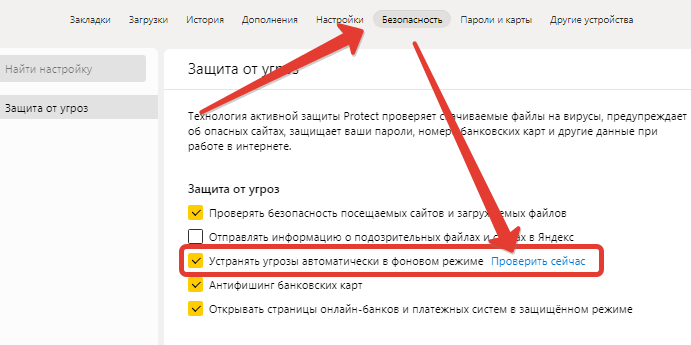 В этом плане особой разницы нет, но для них действуют немного разные функции. Если мы захотим посмотреть код страницы в Яндекс.Браузере, программа перебросит на отдельное окно. В нём стеной текста будет написан весь код, из которого состоит веб-страница. Если его скопировать, сохранить в файл с расширением HTML и запустить через браузер, веб-обозреватель построит идентичную страницу. Однако, никакие функции работать не будут.
В этом плане особой разницы нет, но для них действуют немного разные функции. Если мы захотим посмотреть код страницы в Яндекс.Браузере, программа перебросит на отдельное окно. В нём стеной текста будет написан весь код, из которого состоит веб-страница. Если его скопировать, сохранить в файл с расширением HTML и запустить через браузер, веб-обозреватель построит идентичную страницу. Однако, никакие функции работать не будут.
Код элемента отображается в пределах текущей вкладки. Специальный редактор, встроенный в Yandex browser, поможет увидеть всё содержимое, то есть «внутренности» конкретного блока, ссылки или другого тега. Благодаря удобной навигации, легко перейти на несколько уровней выше или ниже, а также посмотреть все применённые стили. Подобного функционала у кода страницы нет. Более того, в редакторе можем работать с любыми элементами: удалять, добавлять и изменять.
Краткий итог! Код страницы включает всё содержимое вкладки и представлен в неудобочитаемом виде.
Код элемента запускает редактор, где легко посмотреть все стили и параметры вложения для каждого тега.
Как просмотреть код всей страницы в Yandex browser
Есть пара простых способов открыть новую вкладку со всем кодом текущей страницы. Несмотря на разницу в реализации, конечный результат всех методов идентичен между собой.
Как просмотреть код страницы сайта в Яндекс браузере:
- Через меню браузера. Жмём на три полосы в углу браузера (сверху справа), наводим курсор на «Дополнительно», а затем – на «Дополнительные инструменты». Нажимаем на пункт «Посмотреть код страницы».
- С помощью контекстного меню. Находясь на странице веб-ресурса, нажимаем ПКМ по любому её участку и жмём на «Посмотреть код страницы».
После выполнения любой процедуры открывается новая вкладка, которая полностью забита HTML-кодом с интегрированными CSS-вставками.
Просмотр кода элемента в Яндекс браузере
Просмотр кода элемента в Яндекс браузере выполняется по схожему алгоритму, отличия не слишком значительные. И всё же для ясности рассмотрим каждый способ.
Как исследовать код элемента Яндекс браузер:
- Используя «Настройки Яндекс.Браузера». Открываем меню веб-обозревателя и последовательно разворачиваем «Дополнительно» – «Дополнительные инструменты». Выбираем пункт «Инструменты разработчика».
- С выпадающего меню страницы. Выполнив ПКМ по целевому элементу, увидим нужный пункт «Исследовать элемент». Щёлкаем по нему.
- Нажимаем комбинацию кнопок. Горячие клавиши, ответственные за вызов редактора элементов – Ctrl + Shift + I.
Первый и третий методы лишь позволяют открыть редактор. Второй способ интересен тем, что с его помощью можем сразу найти выбранный элемент. Если кликнем ПКМ по ссылке или другому видимому блоку и запустим инструмент, увидим его код и всё что к нему относится. Метод рекомендуем использовать тогда, когда ищем конкретную информацию об определённом теге. В остальных случаях лучше пользоваться горячими кнопками – это самый быстрый способ.
Метод рекомендуем использовать тогда, когда ищем конкретную информацию об определённом теге. В остальных случаях лучше пользоваться горячими кнопками – это самый быстрый способ.
Краткая инструкция по редактированию HTML и CSS-кода
Скорее всего читатель хочет отобразить данные об элементе с целью их изменения или извлечения информации. Для этого нужно обладать небольшими навыками в работе с кодом.
Ниже желаем показать пару полезных лайфхаков для новичков:
- Как скопировать текст, если его копирование на сайте запрещено? Жмём ПКМ по содержимому и открываем редактор. Разворачиваем выделенные теги до тех пор, пока не увидим текст. Делаем двойной клик по нему, выделяем контент и копируем его с помощью Ctrl + C. Кстати, вложенный текст можем не только копировать, но и менять.
- Как сделать идеальное позиционирование любого элемента? Находим его через редактор и опускаем взгляд к стилям. По правую сторону увидим несколько вложенных прямоугольников: margin (внешний отступ), border (линия окантовки), padding (внутренний отступ) и сам размер элемента.
 Дважды щёлкнув по любому значению получим доступ к его изменению. Если счёт идёт на пиксели, можем стрелочками на клавиатуре добавлять и отнимать величину отступов и самого тега.
Дважды щёлкнув по любому значению получим доступ к его изменению. Если счёт идёт на пиксели, можем стрелочками на клавиатуре добавлять и отнимать величину отступов и самого тега. - Как узнать цвет текста в отдельных блоках на сайте? Заходим на сайт и кликаем ПКМ по любому текстовому блоку, выбираем «Исследовать элемент». В разделе «Styles» ищем значение «color», это и есть код html цвета для текста. При желании можем попробовать его изменить на любой, который нам по душе.
Ничего не мешает добавить, убрать или отредактировать любой стиль тега в Яндекс веб-обозревателе. Сюда входит: изменение цвета, положения, внешнего вида, фона, заливки, границы и прочего. Однако, данные после корректировки хранятся только в браузере. Это значит, что после перезагрузки ко всем элементам применяются стандартные стили, которые использовали разработчики сайта.
Выше описана вся базовая информация о том, как открыть и использовать код страницы и элемента в Яндекс Браузере.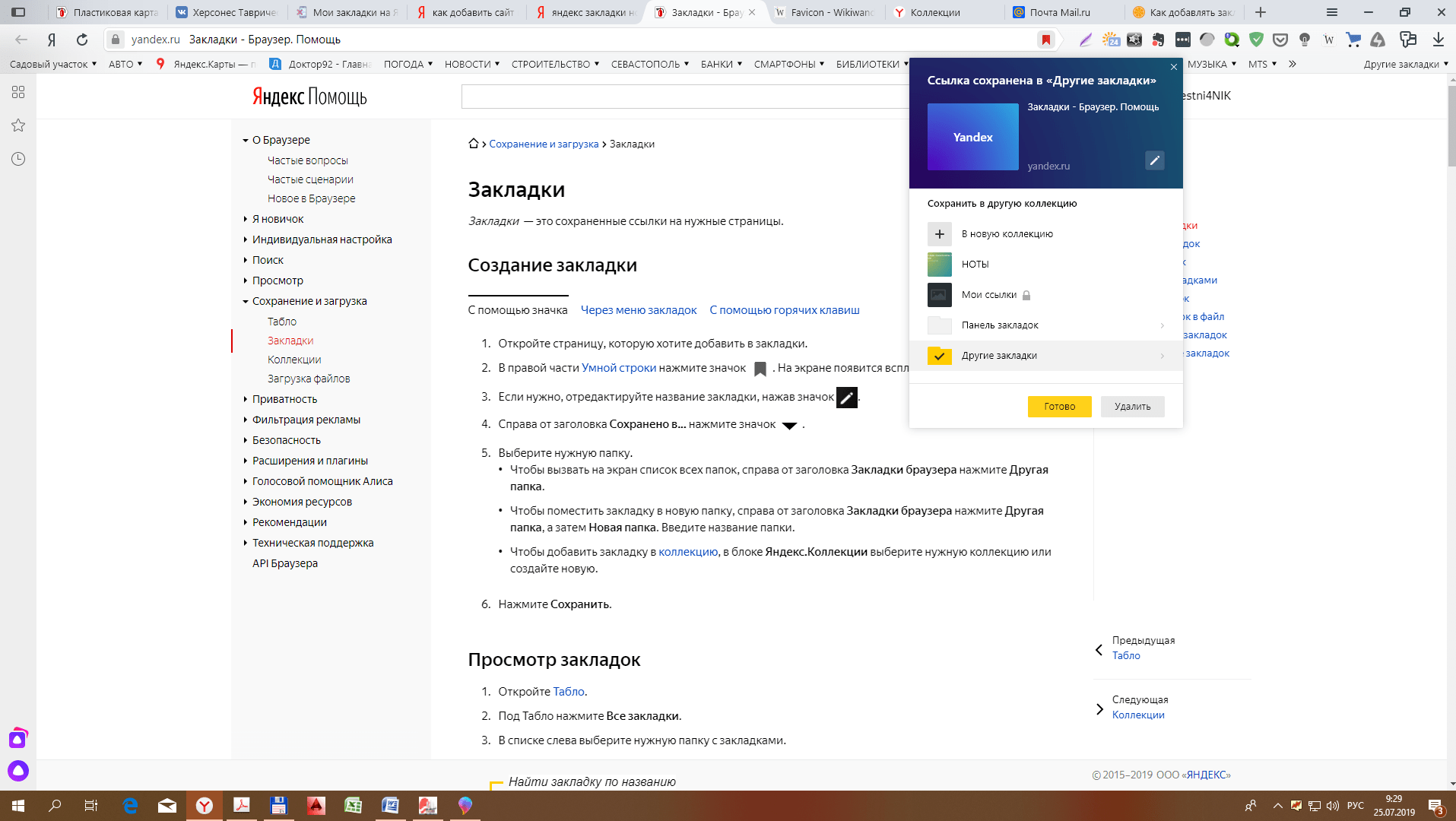 Чтобы получить доступ к большему количеству возможностей по редактированию сайта, стоит изучить мануалы о HTML и CSS.
Чтобы получить доступ к большему количеству возможностей по редактированию сайта, стоит изучить мануалы о HTML и CSS.
Вы начинающий веб-программист или веб-дизайнер? Не знаете как просмотреть код страницы, которая вам понравилась? Или вам просто нужно код какого-либо элемента на странице? Эта инструкция содержит пошаговые действия по просмотру кодов в разных браузерах.
В Google Chrome
- Открываем страницу, исходный код которой нужно просмотреть.
- На фоне страницы жмем правой кнопкой мыши. Нельзя жать на изображение или видео. Из меню, которое появилось, выбираем пункт “Просмотреть код страницы”.
- После всех этих действий откроется страница с кодом.
В Mozilla FireFox
- Открываем нам нужную страницу, где нужно просмотреть код.
- На фоне страницы жмем правой кнопкой мыши, и из меню, которое появилось, выбираем пункт “Исходный код страницы”.
- В новой вкладке откроется код станицы.
В Opera
- Открываем страницу на которой нужно просмотреть код.

- На фоне страницы жмем правой кнопкой мыши, и выбираем пункт “Просмотреть исходный текст”.
- После этого на новой странице откроется код.
В Яндекс.Браузер (Yandex)
- Открываем страницу из которой нужно вытащить исходный код.
- На фоне страницы жмем правой кнопкой мыши и выбираем пункт “Просмотреть код страницы”.
- После этого вы увидите код страницы.
Как быстро получить исходный код
На странице в любом браузере нужно нажать комбинацию клавиш CTRL+U. После чего откроется страница с кодом.
Если вы увидели ошибку, пожалуйста, выделите фрагмент текста и нажмите Ctrl+Enter.
Автор: Юрий Белоусов · 19.11.2018
Разработчики браузеров позаботились об удобстве тех, кто создает сайты, открываемые в этих самых браузерах, а именно – о вебмастерах. Они добавили в стандартные функции инструменты разработчика, с помощью которых можно легко открыть и посмотреть исходный код страницы сайта в браузере: HTML, CSS, JavaScript (JS), получить различные полезные данные о структуре сайта, провести его технический анализ. В общем, увидеть много полезного.
В общем, увидеть много полезного.
Конечно же, данными инструментами пользуются не только создатели сайтов для работы, но и простые пользователи, которым исходный код позволяет посмотреть различные полезных данных.
Например, можно узнать ссылку на исходную картинку, видео или какой-то файл, узнать точный код цвета какого-либо элемента, посмотреть теги, фон, стили, проверить ошибки CSS и прочее.
Из этой стать вы узнаете, как в браузере посмотреть исходный код страницы сайта (как открыть HTML, CSS, JavaScript код сайта).
Как открыть исходный код страницы в браузере
Открыть исходный код веб страницы в браузере можно двумя способами:
- С помощью горячих клавиш;
- Открыть из контекстного меню.
Ctrl + U – комбинация горячих клавиш для просмотра исходного кода всей страницы сайта в отдельном новом окне. Стандартные для всех браузеров: Google Chrome, Opera, Mozilla Firefox, Яндекс браузера, IE.
Также в инструменты разработчика можно войти следующим образом:
- Вызвать контекстное меню, кликнув правой кнопкой мыши в любой части страницы сайта, на которой нужно посмотреть HTML, CSS код;
- Нажать в контекстном меню пункт «Просмотр кода страницы», как это показано на скриншоте ниже.
 (Скриншот сделан в Google Chrome. В некоторых других браузерах пункт меню будет немного отличаться. Например, в Opera будет «Исходный текст страницы»)
(Скриншот сделан в Google Chrome. В некоторых других браузерах пункт меню будет немного отличаться. Например, в Opera будет «Исходный текст страницы»)
Просмотр кода страницы сайта в браузере
Как открыть исходный код страницы сайта
Для того чтобы быстро найти нужный код, слово или текст на странице можно использовать стандартное для всех браузеров сочетание горячих клавиш поиска: Ctrl + G.
Просмотр кода элемента | исследовать элемент | проинспектировать элемент
Если вдруг нужно просмотреть не весь исходный код, а вывести на экран лишь отдельную его часть, какой-то участок на странице, то предыдущий инструмент не подойдет. Для этого в инструментах разработчика есть другая функция, о которой пойдет речь ниже.
Как просмотреть код элемента на странице:
- Открыть нужную страницу сайта;
- Вызвать контекстное меню правой кнопкой мыши;
- Затем нажать пункт, соответствующий вашему браузеру.

Google Chrome: «Просмотреть код»
Opera: «Просмотреть код элемента»
Яндекс браузер и Mozilla Firefox: «Исследовать элемент»
Проинспектировать отдельный элемент
Кроме того, можно использовать комбинации клавиш на клавиатуре для быстрого доступа к инспектированию элемента.
Горячие клавиши (кнопки):
Google Chrome: Ctrl+Shift+I и Ctrl+Shift+C
Opera: Ctrl+Shift+I и Ctrl+Shift+C
Mozilla Firefox: Ctrl+Shift+I и Ctrl+Shift+C
Яндекс браузер: Ctrl+Shift+I и Ctrl+Shift+C
После проделанных действий, в этом же окне браузера откроется исходный код web страницы:
Посмотреть HTML CSS код сайта
Весь HTML код будет в левой большой колонке. А CSS стили – в правой.
Посмотреть css стили в браузере
Преимуществом данного способа, безусловно, является и то, что у пользователя есть возможность изменить исходный код, править стили. То есть, можно редактировать стили на сайте и посмотреть, как он будет выглядеть с теми или иными стилями, без необходимости сразу вносить изменения в файлы, которые находятся на серверах хостинга. Чтобы изменить или добавить программный код, необходимо сделать двойной клик на нужном фрагменте или участке. Конечно же исправление кода в браузере не внесется на серверах хостинга. Поэтому в дальнейшем, в любом случае, придется копировать этот код и прописать в файлы.
Чтобы изменить или добавить программный код, необходимо сделать двойной клик на нужном фрагменте или участке. Конечно же исправление кода в браузере не внесется на серверах хостинга. Поэтому в дальнейшем, в любом случае, придется копировать этот код и прописать в файлы.
В этой видео-инструкции подробно рассказано и показано, как работать с инструментами разработчика:
Вот так вот просто в режиме онлайн, прямо в браузере, можно посмотреть исходный код страницы сайта, получить основные данные о HTML и CSS коде, изменить и скопировать их, без необходимости скачивать файлы этого сайта на компьютер.
Кстати, неопытных интернет-пользователей, изменивших код страницы и ждущих, что он сохранится, ждет разочарование. Ведь после обновления страницы, все изменения на ней пропадут. Этого мало, чтобы взломать сайт ??
Как посмотреть исходный код на телефоне Android
Еще хотелось бы заметить, что инструменты разработчика доступны не только в десктопной версии браузеров, то есть, на компьютерах и ноутбуках. На телефонах и планшетах (Android, IOS) можно также посмотреть исходный код.
На телефонах и планшетах (Android, IOS) можно также посмотреть исходный код.
Для этого следует добавить к URL инспектируемой страницы приставку view-source:
Не нашли ответ? Тогда воспользуйтесь формой поиска:
Помимо серфинга по интернету, просмотра фильмов и переписке с друзьями, яндекс браузер позволяет просматривать код страницы. Он отображает всю составляющую сайта, в котором умелый программист сможет увидеть, как таковые фишки и недочеты сайта для своих потребностей.
Для обычных пользователей это кажется чем-то невероятным, однако если немного в этом разобраться, то может получится неплохое хобби в создании сайтов. Ниже мы рассмотрим, как открыть код страницы в яндекс браузере различными способами на компьютере и телефоне.
Как посмотреть код на компьютере
На компьютере есть 3 варианта просмотреть html код страницы. Рассмотрим их все.
Через настройки
- Для начала открываем в новой вкладке тот сайт, в котором нужно редактировать код страницы.
 Далее кликаем на три линии сверху и выбираем дополнительно.
Далее кликаем на три линии сверху и выбираем дополнительно. - Затем открываем вкладку «Дополнительные инструменты», в которой выдвигается новое меню.
- После перехода во вновь открывшееся диалоговое окно выбираем «Посмотреть код страницы».
- После выполнения инструкций перед вами открывается полной код страницы. Код страницы включает в себя данные о картинке, различных ссылках, а также о размере и цвете логотипа, если таковой имеется.
Каждый сайт строится на языке программирования html, и если вы хотите создать свой сайт, то следует разобраться в этом языке. С виду это всё выглядит как сплошной и непонятный текст, однако здесь всё логично и понятно, если в этом разобраться.
Правая кнопка мышки
Помимо обычного открытия кода страницы через настройки доступна возможно открыть простым кликом мыши. Для этого нажимаем правую кнопку на мышке и выбираем «Посмотреть код страницы».
Горячие клавиши
Самой удобной функцией на сегодняшний день являются горячие клавиши не только в браузерах, но и во многих других программах. Горячие клавиши позволяют выполнять те или иные функции при помощи нажатия нескольких клавиш.
Горячие клавиши позволяют выполнять те или иные функции при помощи нажатия нескольких клавиш.
Доступны горячие клавиши и для перехода в окно кода страницы. Для этого необходимо одновременно нажать на клавиатуре «Ctrl+U». Советуем учить различные комбинации клавиш, это упрощает не только использование браузера в повседневной жизни, но и вообще упрощает жизнь.
На телефоне
Официально перейти в код страницы в браузере невозможно. Однако это можно сделать через строку запросов при помощи функции «view-source». Данная функция автоматически приписывается к ссылке сайта в браузере на компьютере при просмотре кода страниц. В телефоне же для этого необходимо ввести в строке состояния комбинацию символов «view-source: ссылка вашего сайта». Выглядит это так:
Затем нажимаем ввод, и вы автоматически попадаете в окно с кодом страницы, которую вы вводили. Как вы видите, здесь отображена информация сайта в программном коде. Для того, чтобы понимать код сайта, следует изучить язык программирования html.
Как вы видите, здесь отображена информация сайта в программном коде. Для того, чтобы понимать код сайта, следует изучить язык программирования html.
Теперь вы знаете как открыть код страницы в яндекс браузере. Для этого следует перейти в настройки браузера и выбрать «Посмотреть код страницы» или же ввести в телефоне «view-source: ссылка сайта».
исходный код страницы сайта на устройствах андроид можно посмотреть двумя способами:
1. Вставить в адресную строку браузера перед доменом или адресом сайта символы view-source:.
2. Установить и посмотреть при помощи небольшой программы VT View Source, которую можно скачать в Play Market.
Отличием от других подобных программ является подсветка элементов кода (синтаксиса) различными цветами, что повышает удобство чтения кода и другие полезные функции.
Для просмотра исходного кода сайта в смартфоне или планшете, в программе VT View Source наобходимо ввести адрес рассматриваемой страницы либо вручную, либо вставить из буфера обмена заранее скопированный, и нажать ОК.
Что позволяет программа:
Работать как в вертикальном, так и горизонтальном режиме.
Адреса потом можно сохранять в закладках программы, чтобы потом не вводить заново.
Код можно обновлять.
Искать в коде необходимый текст.
Копировать как весь код, так и отдельные его части.
Сохранять в файл.
Программа позволяет менять свой цветовой интерфейс (подсветка текста, цвет фона и текста, размер шрифта) как стандартными включенными темами, так и вручную, включать и отключать увеличение и нумерацию строк.
Открыть код страницы в яндекс браузере. Как быстро открыть код страницы в браузере, даже если копирование запрещено
Необходимо быстро посмотреть все изменения на самом сайте, не затрагивая файлы и код сайта, выложенного в Интернет. Например, изменить цветовую гамму какого-либо блока, пододвинуть съехавший элемент и т.д.
Для этого многие вебмастера используют локальные серверы Denwer или OpenServer, запуская полную копия сайта у себя на компьютере. Этот способ универсальный и подойдет для профессионалов, с помощью него можно проверить работу различных скриптов и плагинов, поэкспериментировать с изменением дизайна и отредактировать все файлы сайта, а после теста перенести подходящие изменения непосредственно на сайт.
Этот способ универсальный и подойдет для профессионалов, с помощью него можно проверить работу различных скриптов и плагинов, поэкспериментировать с изменением дизайна и отредактировать все файлы сайта, а после теста перенести подходящие изменения непосредственно на сайт.
Пользователям далеким от вебмастерского искусства рекомендую для этих целей использовать браузер. Так как я использую Сhrome, приведу инструкцию со скриншотами именно по этому браузеру. По аналогии можно работать с Opera, Яндекс.Браузер, Mozilla Firefox и другими браузерами, принцип их инструментов схож.
Инструкция 1: как просмотреть весь HTML код сайта в браузере
Открываем необходимую веб-страницу вашего сайта. Кликаем правой кнопкой мыши по необходимому элементу, появится контекстное выпадающее меню браузера с доступными командами:
Рисунок 1. Просмотр всего HTML кода веб-страницы в браузере Chrome
Важно: Команды в выпадающем меню могут отличаться, например, для активных элементов (ссылки, картинки, видео) и неактивных (текст, фон, дивы):
Рисунок 2. Выпадающее меню браузера Chrome
Выпадающее меню браузера Chrome
Поэтому если вы не нашли необходимой команды, просто нажмите правую кнопку мыши в другом месте или воспользуйтесь горячими клавишами браузера.
Вернемся к рисунку 1, на нем показана необходимая команда для просмотра всего HTML кода исходной веб-страницы, она называется «Просмотр кода страницы «. Кликаем по команде, откроется новая вкладка с полным кодом исходной веб-страницы, большой плюс ко всему — просмотр доступен с подсветкой синтаксиса:
Рисунок 3. Фрагмент кода данного сайта
Данный инструмент очень полезен для нахождения и правки искомых элементов.
Альтернативные способы просмотра всего HTML кода веб-страницы
Для более быстрого доступа, можно использовать другие способы вызова данного инструмента
- На рисунке 1 мы также видим, что данная команда доступна по сочетанию клавиш + ;
- Вставить в адресную строку браузера view-source:сайт вместо моего домена вставляем свой адрес;
Оба способа универсальны и должны работать во всех браузерах.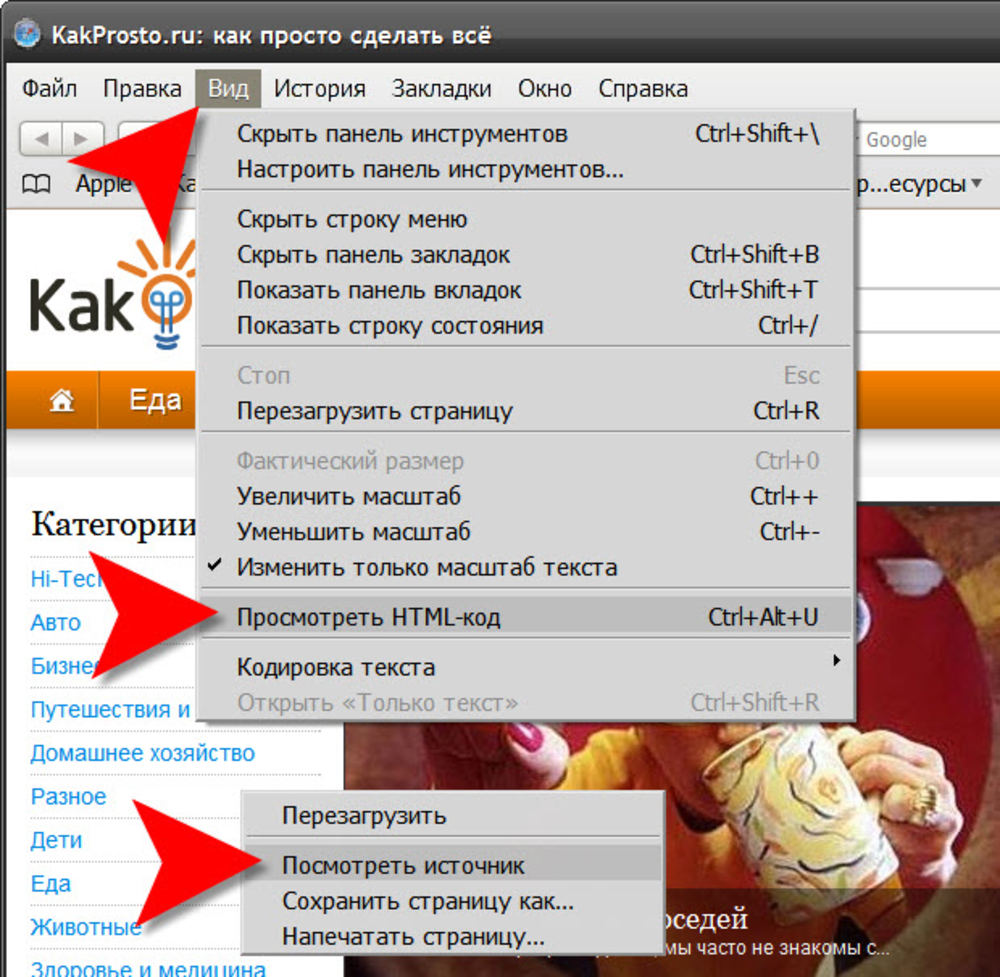
Кому-то поначалу покажется, что это совсем не нужный инструмент, но просмотр всего HTML кода сайта отлично подходит для поиска в коде необходимых элементов, это могут быть ссылки, теги, мета-теги, атрибуты и другие элементы.
Сочетанием горячих клавиш + открываем окно поиска, в браузере Chrome оно появляется верху справа:
Рисунок 3. Поиск по коду сайту
После того, как вы ведете запрос в поисковую форму экран переместится к первому найденному элементу, с помощью стрелок можно перемещаться между ними и выбрать необходимый:
Рисунок 4. Поиск по HTML коду сайта
Инструкция 2: как просмотреть и отредактировать HTML и CSS код сайта в браузере Google Chrome
Теперь самая важная часть, в которой я покажу, как можно редактировать HTML и CSS код сайта в браузере. после чего переносить изменения в браузер.
Вот такой полезный инструмент всегда доступен в вашем браузере, экспериментируйте с другими командами, которые вам облегчат редактирование сайта.
Просматривая бесчисленное множество сайтов в интернете, можно встретить такие, которые очень нам нравятся. Сразу же возникает ряд вопросов. Сайт сделан с помощью самописного кода или какой-нибудь CMS? Какие у него CSS стили? Какие у него мета-теги? И так далее.
Существует много инструментов, с помощью которых можно извлечь информацию о коде страницы сайта. Но под рукой у нас всегда есть правая кнопка мыши. Её-то мы и будем использовать, на примере моего сайта.
Как просмотреть код страницы?
Чтобы посмотреть исходный код страницы сайта, нужно навести курсор мыши на любую область веб-страницы (за исключением изображений и ссылок). После этого нажать на правую кнопку мыши. Перед нами откроется окно с несколькими опциями (в разных браузерах они могут немного отличаться). В браузере Google Chrome, например, это команды:
- назад;
- вперёд;
- перезагрузить;
- сохранить как;
- печать;
- перевести на русский;
- просмотр кода страницы ;
- просмотреть код.

Нам нужно кликнуть на просмотр кода страницы , и перед нами откроется html код страницы сайта.
Просмотр кода страницы: на что обратить внимание?
Итак, Html код страницы представляет собой пронумерованный список строк, каждая из которых несёт информацию о том, как сделан данный сайт. Чтобы быстрей научиться разбираться в этом огромном количестве знаков и специальных символов, нужно различать разные участки кода.
Например, строки кода, находящиеся в внутри тега head содержат информацию для поисковых машин и веб-мастеров. Они не выводятся на сайт. Здесь можно увидеть, по каким ключевым словам продвигается эта страница, как написаны её title и description. Также здесь можно встретить ссылку, перейдя по которой узнаем о семействе google шрифтов, используемых на сайте.
Если сайт сделан на CMS WordPress или Joomla, то это также будет видно здесь. Например, в этой области выводится информация о теме WordPress или шаблоне Joomla сайта. Увидеть её можно, прочитав содержание ссылок, выделенных синим цветом. В одной ссылке виден шаблон сайта.
В одной ссылке виден шаблон сайта.
Например:
//fonts.googleapis.com/css?family=Source+Sans+Pro%3A400%2C400italic%2C600&ver=4.5.3
Мы увидим CSS стили шрифтов страницы. В данном случае используется шрифт. Это видно здесь – font-family: ‘Source Sans Pro’.
Данный сайт оптимизируется с помощью сео-плагина Yoast SEO. Это видно из этого закомментированного участка кода:
This site is optimized with the Yoast SEO plugin v3.4.2 — https://yoast.com/wordpress/plugins/seo/
Вся информация, находящаяся внутри тега body, выводится браузером на экране монитора. Здесь мы видим html код страницы, а в самом низу находится код скрипта Яндекс метрики. Он облечён закомментированным тегом с текстом:
/Yandex.Metrika counter
Подводим итоги
Проведя довольно поверхностный анализ кода главной страницы сайта, можно сделать вывод о том, с помощью каких инструментов сделана эта страница. Мы увидели на ней:
- CMS WordPress;
- Google шрифт Source Sans Pro;
- тема WordPress – Sydney;
- плагины Yoast;
- счётчик Яндекс метрики.

Теперь принцип анализа html кода страницы сайта вполне понятен. Совсем необязательно держать исследуемую страницу открытой в браузере. Сохранить код страницы себе на компьютер можно с помощью комбинаций клавиш ctrl+a, ctrl+c, ctrl+v. Вставьте её в любой текстовый редактор (лучше Notepad++) и сохраните с расширением html. Таким образом, вы в любое время сможете изучить её глубже и найти больше полезной для себя информации.
1 голосДоброго времени суток, уважаемые читатели моего блога. Бывает находишь на сайте какую-нибудь красивую фишку и начинает мучать вопрос, как же создатель добился такого интересного эффекта.
Оказывается, найти ответ довольно просто. А если вы обладаете кое-какими навыками, то можете насобирать множество таких фишек и за короткое время создать свой уникальный сайт.
Сегодня мы поговорим о том, как открыть код страницы, определенного элемента и научиться использовать этот навык себе во благо.
Базовые знания о коде
Мой сайт предназначен для новичков и сперва мне бы хотелось в двух словах рассказать о сайтах и коде в целом.
Чтобы необходимо нарисовать картинку, затем разрезать ее на мелкие части, написать код, благодаря которому браузер снова соберет все элементы в единое целое. Кажется, все очень сложно? Совсем нет, да и горевать по этому поводу не стоит.
Качественные сайты создаются именно так. Хотите – влезайте в это дело и изучайте, нет желания – никто не в силах вас заставить.
Скажу только одно… нет ничего более приятного, чем видеть, как непонятные слова, написанные тобой, преобразуются в единое целое и оживают: ссылки работают, кнопки шевелятся, картинки двигаются, текст ползет. Думаю, что я знаю, как чувствовал себя Виктор Франкенштейн.
Когда вы начнете постигать тайный язык и видеть, что все на самом деле значительно проще, чем казалось изначально вы не можете не верить в собственные силы и возможности мозга. Это очень круто.
Как делаются сайты? В идеале, сперва . Он просто рисует картинку. Например, как показано на рисунке ниже. Пока это всего лишь изображение, фотография. Не работают никакие ссылки, при нажатии вы никуда не переходите, поиск не осуществляется.
Не работают никакие ссылки, при нажатии вы никуда не переходите, поиск не осуществляется.
По этому рисунку . Посмотрите на скриншот внизу. Вам может показаться, что это нелепый и очень сложный набор символов. На самом деле все не так уж сложно, есть определенный алгоритм.
Существует всего около 150 тегов и каждый из них отвечает за определенное действие: ссылка, перенос, выделение жирным, цвет, заголовок и так далее. Разобраться в них не так уж сложно, если есть желание и не жалко времени.
Благодаря знаниям этих атрибутов можно решить практически любую задачу. Вот только пути для достижения цели каждый разработчик находит свои.
Опытные создатели сразу видят как добиться результата, а другим приходится думать, искать ответа в статьях или в исходном коде конкурентов. Они просто берут необходимую часть на стороннем сайте и редактируют под себя. Это существенно сокращает процесс работы.
Чуть позже, я покажу вам конкретный пример.
Просмотр кода
Итак, давайте я для начала покажу как действовать, если вам нужно узнать чужой html. Потом мы подробнее рассмотрим все остальные вопросы.
Потом мы подробнее рассмотрим все остальные вопросы.
Самый лучший способ
Метод, который я опишу первым, немного сложен для новичков, но в качестве ознакомления – пойдет, читайте. Открываете страничку и нажимаете на правую клавишу мыши. Выбираете пункт «Сохранить как…»
Сохраняете веб-страницу полностью. Как можете увидеть на скриншоте, я уже все скачал заранее. Тут у нас две папки.
Здесь есть все, что необходимо. Каждый элемент. Если разбираетесь в этом, то сможете быстро получить все необходимое. Но, такая задача все чаще становится невыполнимой. Закачка не осуществляется. Что делать если запрещено копировать страницу?
Это же Гугль хром
Как вы уже наверное могли заметить, я чаще всего использую Google Chrome и узнать чужой код в этом браузере проще простого. Как в принципе и в любом другом. Схема будет не то что похожая, а идентичная. Открываем страничку, код которой хотим узнать, и щелкаем в любом месте правой клавишей мыши. В появившемся окне кликаем «Посмотреть код страницы».
В появившемся окне кликаем «Посмотреть код страницы».
В новом окне откроется простыня кода, в которой довольно сложно разобраться новичку. Но, не пугайтесь раньше времени.
Если вам нужно узнать код только одного элемента, достаточно навести на него мышью и щелкнуть правой клавишей. Выбираем другую функцию хрома: «Просмотр кода элемента».
Мне, например, может быть интересно каким образом сделан логотип, при использовании картинки или языка программирования? Ведь нарисовать квадрат можно при помощи css. Многие специалисты советуют как можно больше информации прописывать кодом. А как работают на популярных сайтах?
Вот и появилась необходимая информация. Сверху html, внизу css. Это два языка. Первый отвечает за текстовую составляющую, а второй за дизайн. Если бы не было css, то вам пришлось бы каждый раз прописывать цвет, размер шрифта. Для каждой странички, это очень долго. Но если бы не было html, то у нас не было бы текстов. Грубо объяснил, но в целом, все так и есть.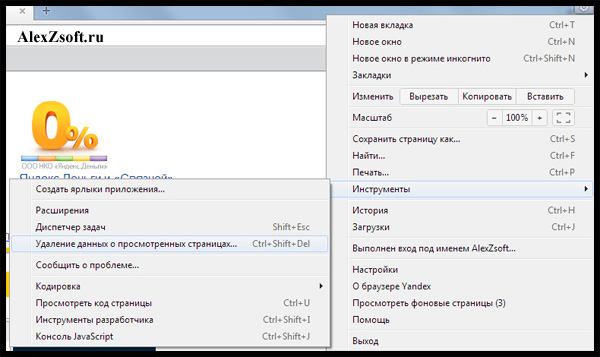
Кстати, если вас заинтересовало как здесь устроен , то можете посмотреть снизу ссылку на картинку. Вот вам и ответ.
Mozilla Firefox
Если вы любите работать в мазиле, то все будет точно также. Открываете страничку и нажимаете на правую кнопку мыши. «Исходный код страницы» если хотите увидеть весь код целиком.
При наведении на какой-либо элемент появляется возможность открыть его код.
Здесь данные отображаются в нижней части экрана, а в остальном все точно также.
Яндекс браузер
В Яндекс браузере все точно также, как и в предыдущих двух вариантах, открываем страницу, правая клавиша мыши, посмотреть код страницы.
Наводим курсор на элемент, если хотим узнать именно его код.
Отображается все тут точно также, как и в хроме.
Опера
Ну и напоследок Opera.
Кстати, возможно вы заметили, что не обязательно пользоваться мышью. Для открытия кода есть быстрое сочетание клавиш и для всех браузеров оно одинаковое: CTRL+U .
Для элементов: Ctrl+Shift+C.
Вот так выглядит результат.
Это будет интересно новичкам
А теперь смотрите как все работает. Находите вы сайт и очень вам нравится какой-то элемент. Например, вот этот. Как открыть код элемента вы уже знаете.
Теперь копируете его.
Я пользуюсь , вставляю этот код в новый html файл, в тег body (тело по-английски).
Теперь посмотрим, как это все будет выглядеть в браузере.
Готово. Чтобы текст был выровнен по краям и приобрел зеленоватый цвет нужно подключить к этому документу css и скопировать еще один код с того сайта, с которого мы тырили этот.
Сейчас я не буду этим заниматься. На это нужно больше времени: и моего, и вашего. Думаю, что все подробности я опишу в своих будущих публикациях. Подписывайтесь на рассылку и узнаете о появлении статьи первым.
Если же терпеть нет сил, а узнать больше о html и css хочется уже сейчас, то могу по традиции порекомендовать вам бесплатные обучающие курсы.
Здесь 33 урока, которые позволят освоить html — «Бесплатный курс по HTML» .
А тут полная информация о css — «Бесплатный курс по CSS (45 видеоуроков!)» .
Теперь вы знаете чуть больше. Желаю вам успехов в ваших начинаниях. До новых встреч!
Размер, цвет некоторых важных элементов блога — таких, как заголовок блога или поста, тег more и тому подобное. Нужный код искал вручную, экспериментируя с тестовым доменом, на основе чего позже писалась статья.
И вот недавно понадобилось изменить цвет ссылок. Перелопатив кучу литературы по этому вопросу, понял простую вещь: все приводят примеры из собственных шаблонов, но шаблоны-то у нас у всех разные и хорошо, если код из примера хоть чуть-чуть похож: не нытьем, так катаньем все равно найду — методом тыка.
С кодом ссылки номер не прошел. Все указывали совершенно разные пути. Задумался, нет ли простого и точного инструмента, как найти нужный код html на любом сайте. Многие блоггеры даже с опытом испытывают трудности в незначительной доработке шаблона. В этом нет ничего страшного, ведь у каждого свои интересы и цели создания сайта.
Многие блоггеры даже с опытом испытывают трудности в незначительной доработке шаблона. В этом нет ничего страшного, ведь у каждого свои интересы и цели создания сайта.
Если вы хотите внести небольшие изменения в шаблон, например изменить любой заголовок, название статей и рубрик, цвет и размер шрифтов и ссылок, обычно вполне достаточно научиться простому принципу, который рассмотрен в этой статье. Но бывают и сложные случаи, требуюущие либо более глубокого изучения html и css, либо помощи специалиста.
Однажды обратился знакомый с просьбой найти, где изменить цвет панели рубрик в его шаблоне. Закачал тему на тестовый поддомен. Настройки этого элемента хранились не в style.css, а в другом файле, поэтому человек не мог найти.
Как найти и изменить html и css код сайта
Если не любите длинные статьи, для вас в конце статьи видеоурок, в котором рассказывается, как можно увидеть код html сайта с помощью Notepad++ и внести изменения в дизайн любого шаблона на примере, как поменять цвет шрифта. В видео найдутся и другие тонкости обращения с блогом. А для тех, кому ближе и понятнее текст, внизу подробный разбор темы со скриншотами.
В видео найдутся и другие тонкости обращения с блогом. А для тех, кому ближе и понятнее текст, внизу подробный разбор темы со скриншотами.
httpv://youtu.be/uIlVvwCt2ho
Термины и понятия
Было бы точнее называть статью «Как найти код css «, но я решил остановиться на «неправильном» названии, потому что в основном ответ на этот вопрос ищут в html. CSS и HTML — очень разные вещи, хоть и являются двумя частями одной системы. В интернете много технических статей, нам здесь достаточно будет понять, что:
- HTML — отвечает за структуру сайта (что за чем следует, в каком порядке и т. д.). Это основа, на которой создан сайт. Если сравнить с домом, то это это его планировка, расположение комнат.
- CSS — отвечает за дизайн (какие шрифты, размеры, цвета и подобное). Это общий стиль дома и стиль его отдельных комнат: какие обои будут, светильники, занавески, мебель. Поэтому документ, в котором прописываются коды css , называется «таблица стилей»
И если вы задались вопросом, как изменить, например, цвет заголовка сайта, размер шрифта в текстах или цвет заголовков в сайдбаре, то искать все это нужно в таблице стилей CSS. Вот это единственное, что стоит понять для начала, чтобы вносить изменения в код самостоятельно.
Вот это единственное, что стоит понять для начала, чтобы вносить изменения в код самостоятельно.
Мне нравится превращать сложное в простое. Помню, давно, когда у меня была первая машина, очень старая, проводка гнилая, часто перегорали предохранители, и я тянул ее каждый раз на СТО на буксире. Представьте, сколько денег было выкинуто, при том что самостоятельная замена, как оказалось, стоит копейки.
Однажды я посмотрел, что именно делает мастер. До сих пор не знаю, как устроен предохранитель. Но знаю, где его менять). Мотор я чинить сам бы не стал, а уж предохранитель заменить не сложно. Так же и с сайтами.
Если вы не хотите стать программистом, то нет необходимости глубоко разбираться в программинге. Достаточно ясно понимать, что для чего предназначено, где это искать и как изменить. То, что можно, лучше изменить самим, а все остальное оставить специалистам. В статье о есть полезная ссылка на эту тему.
Нужно ли быть специалистом во всем
В seo-блогах часто ведутся дискуссии, нужно ли новичку глубоко разбираться в html, а еще лучше — научиться самим писать сайты, чтобы было все уникальное. . Ну, не знаю — каждому свое и тут уж кому что ближе. Мне интересно чуть больше, поэтому я сейчас дополнительно учусь у Владимира. В ноябре этого года Владимир открыл свой авторский блог. Его блог сделан на самом простом, бесплатном шаблоне, он его лишь чуть изменил под себя.
. Ну, не знаю — каждому свое и тут уж кому что ближе. Мне интересно чуть больше, поэтому я сейчас дополнительно учусь у Владимира. В ноябре этого года Владимир открыл свой авторский блог. Его блог сделан на самом простом, бесплатном шаблоне, он его лишь чуть изменил под себя.
Через 10 дней существования блог занял 104-е место в рейтинге всех сайтов Рунета с посещаемостью около 1,5 тысяч человек в сутки. За 10 дней. Так в чем же дело? Владимир прекрасно разбирается в html, может заказать и купить себе уникальный шаблон. Вот и вы должны понять, что секрет кроется не в шаблонах, а в полезности информации.
Где прячется код html
Простите за отступление, вернемся к нашим кодам). Допустим, вы хотите изменить цвет шрифта заголовка блога. Будем рассматривать на примере моего тестового сайта.
- Открываем сайт в браузере Google Chrome (если еще не пользуетесь им, установите — он хорошо заточен для работы с сайтами, в нем много встроенных инструментов).

- Наводим курсор мышки на элемент, который собираемся изменить . В данном случае — на название блога. Щелкаем по нему «правой» мышкой и в появившемся окне выбираем ПРОСМОТР КОДА ЭЛЕМЕНТА.
ВАЖНО: не перепутайте с ПРОСМОТРОМ КОДА СТРАНИЦЫ! Вся страница нам сейчас не нужна, только отдельный элемент.
Щелкаем по нему — в нижней части браузера появляется окно просмотра кода:
Красным выделена строка кода, которую мы меняем.
А вот в области, выделенной синим, содержится то, что мы ищем. Именно здесь вы можете найти точную (а не приблизительную) строчку кода, отвечающую за шрифты, цвет, размер, выделение и прочее. Таким образом вы можете узнать ЛЮБОЙ код любого элемента любого шаблона.
Находим нужную строчку в блоке, выделенным синим. Справа там есть ползунок, можно пролистать и найти нужную строчку.
Общий принцип, где что ищется:
Название шрифта — в строке FONT FAMILY
Размер шрифта — в строке FONT SIZE
Цвет шрифта — в строке COLOR
Вот три основные строчки, в которых меняется название, размер и цвет шрифта любого элемента. Справа в строке style css дается позиция строчки в документе. Если вам нужно изменить какой-то другой элемент (например, нужно узнать, где находится строчка. в которой можно изменить цвет панели меню или цвет ссылок), все делается абсолютно так же.
Справа в строке style css дается позиция строчки в документе. Если вам нужно изменить какой-то другой элемент (например, нужно узнать, где находится строчка. в которой можно изменить цвет панели меню или цвет ссылок), все делается абсолютно так же.
ВНИМАНИЕ:
красным на рисунке выделена строчка, которую мы будем копировать,
чтобы потом найти ее в таблице стилей.
4. Копируем строчку . Поскольку в этом примере мы хотим изменить цвет названия сайта, то копирую строчку, во второй картинке выделенную красным прямоугольником. В моем шаблоне она отвечает за изменение цвета названия сайта:
#header h2 a, #header h2 a:visited {
Находим нужную строчку в файле «таблица стилей (style.css)». Это делается уже в админке. Настоятельно прошу, пока нет уверенности и полного понимания, все эксперименты проводить на тестовом поддомене, чтобы исключить .
Итак, заходим в админпанель: КОНСОЛЬ — ВНЕШНИЙ ВИД — РЕДАКТОР. В правом сайдбаре находим файл ТАБЛИЦА СТИЛЕЙ (STYLE.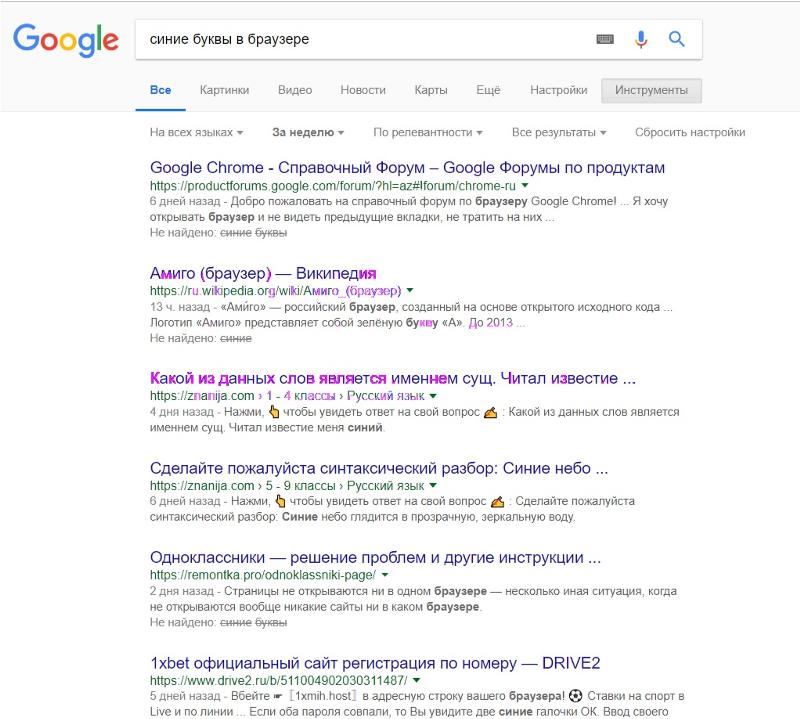 CSS), открываем его.
CSS), открываем его.
Теперь открываем строку поиска клавишами CTRL + F: в верхнем окне появится пустая строчка-окошко. Вставляем в него ту строку, что скопировали в пункте 4.
И вы увидите, как в таблице стилей эта строчка выделится (на рисунке — оранжевым цветом):
Вносим изменение в элемент. В нашем случае мы меняем цвет шрифта, поэтому в строке COLOR подставляем другое значение — того цвета, который хотим. В примере черный цвет, его значение:
Выбрать цвет можно в любом сервисе палитр веб-цветов: наберите в поисковике «Палитра веб-цветов» и подберите тот, что хотите. Выбираем цвет, копируем его цифровое значение и аккуратно подставляем взамен старого. после чего нажимаем ОБНОВИТЬ ФАЙЛ и переходим смотреть, что получилось.
Если изменения не отобразились, за прошедший час и снова зайдите на страницу — на этот раз все должно отобразиться.
Описывается это долго, но на практике все делается быстро, особенно когда появляется начальный навык.
Более подробно, как изменить те или иные элементы:
На сегодня все, больше не буду мучить вас кодами. Надеюсь, что теперь вы сами сможете легко находить и менять любой элемент кода html, или, вернее, код css — да простят меня специалисты за упрощение. А если не разберетесь, посетите все же страницу . Не тратьте время на ерунду.
Надеюсь, что теперь вы сами сможете легко находить и менять любой элемент кода html, или, вернее, код css — да простят меня специалисты за упрощение. А если не разберетесь, посетите все же страницу . Не тратьте время на ерунду.
Предлагаю посмотреть видео Артема Абрамовича, как искать и находить в любой теме/шаблоне, для любого движка (wordpress, joomla и т.п.) любое слово или элемент и заменить на то, что вам надо:
Поделитесь пожалуйста, если понравилось:
Возможно вам будет интересно еще узнать:
Мы выпустили новую книгу «Контент-маркетинг в социальных сетях: Как засесть в голову подписчиков и влюбить их в свой бренд».
Исходный код сайта – это совокупность HTML-разметки, CSS стилей и скриптов JavaScript, которые браузер получает от веб-сервера.
Больше видео на нашем канале — изучайте интернет-маркетинг с SEMANTICA
Его можно сравнить с набором команд, которые дает солдатам командир. Представьте, что зрители не видят и не слышат начальника. С их точки зрения военные самостоятельно выполняют действия. В нашем случае командир – это браузер, команды – это исходный код, а марширующие солдаты – это конечный результат.
С их точки зрения военные самостоятельно выполняют действия. В нашем случае командир – это браузер, команды – это исходный код, а марширующие солдаты – это конечный результат.
Хранится сайт на веб-сервере, который отправляет страницу по запросу пользователя. Запрос – это ввод URL в строке адреса, щелчок по ссылке или нажатие на кнопку отправки данных в форме. Не важно, на каком языке написаны веб-страницы, включают ли они программную часть. Конечным результатом работы любого серверного алгоритма является набор html-тегов и текста.
Исходный код страницы – это набор данных, включающий в себя:
- html-разметку;
- стилевую таблицу или ссылку на файл ;
- программы, написанные на JavaScript или ссылки на файлы с кодом.
Эти три раздела обрабатываются браузером. Для сервера это просто текст, который необходимо отправить в ответ на запрос.
Зачем нам может понадобиться изучать исходный код
Все, что мы увидим, мы сможем проанализировать и применить для решения тех или иных задач, которые возникают в ходе работы с сайтом, особенно при его оптимизации. Просмотрев исходный код, мы можем:
Просмотрев исходный код, мы можем:
- Увидеть мета-теги своего или чужого сайта для их анализа.
- Увидеть наличие или отсутствие некоторых элементов на сайте: счетчиков, кодов идентификации в различных системах, определенных скриптов и прочего.
- Узнать параметры элементов: размеры, цвета, шрифты.
- Найти путь к фотографиям и другим элементам, располагающимся на странице.
- Изучить ссылки со страницы.
- Найти проблемы с кодом, мешающие в процессе оптимизации сайта: невынесенные в отдельные файлы стили, скрипты, невалидный код.
Это основные возможности, но на самом деле, умея читать код, вы сможете узнать о странице намного больше.
Как посмотреть исходный код сайта
Полностью в том виде, в каком он выложен на сервере, из браузера это сделать не удастся. А вот увидеть всю разметку можно, нажав на странице правую кнопку мыши. Здесь и далее на примере Google Chrome.
Выбираем опцию «Просмотр кода страницы» и получаем полный листинг в отдельной вкладке.
Это просто текст, который придется анализировать, чтобы понять. А вот получить интерактивный код можно с помощью инструментов разработчика.
Как найти исходный код страницы сайта
Нажимаем на значок меню в браузере. Чаще всего он находится справа и имеет вид трех точек или полосок.
В разделе дополнительных инструментов выбираем «Инструменты разработчика».
Откроется окно, в котором отображается активное состояние кода. Это значит, что при щелчке мыши на разметке рядом отобразится стиль элемента, а на странице будут подсвечиваться выбранные блоки.
Во вкладке «Source» можно просмотреть содержимое некоторых файлов: скрипты, шрифты, изображения.
Во вкладке «Security» доступна проверка сертификата сайта.
Вкладка «Audits» поможет провести проверку выложенного на хостинг ресурса.
Если расположение панели справа неудобно, можно нажать три точки и поменять его, выбрав желаемый пункт.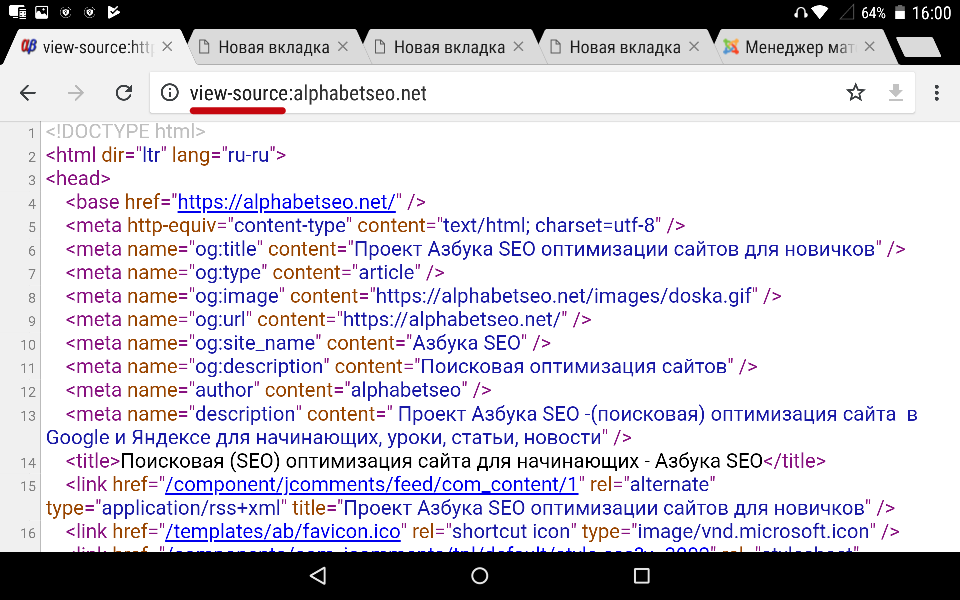
Как посмотреть мета-теги
Каждый html-документ включает в себя теги структуры. Вот некоторые из них:
- Html – весь документ.
- Head – раздел служебных заголовков.
- Title – заголовок страницы (отображается на вкладке).
- Body – тело документа.
- h2-H6 – заголовки текста страницы.
- Article – статья.
- Section – раздел.
- Menu – меню.
- Div – блок.
- Span – строка.
- P – абзац.
- Table – таблица.
Элементы предназначены для логического разграничения разделов на странице, при необходимости они оформляются с помощью стилей. В них размещается текст, который так или иначе виден на странице. Но в теге Head присутствует служебная информация. Для ее указания служат мета-теги. Все что в них записано, предназначено для сервера и поисковых систем.
Их содержимое другим способом узнать невозможно.
Обратим внимание на тег Link. С его помощью указываются ссылки на внешние подключаемые файлы.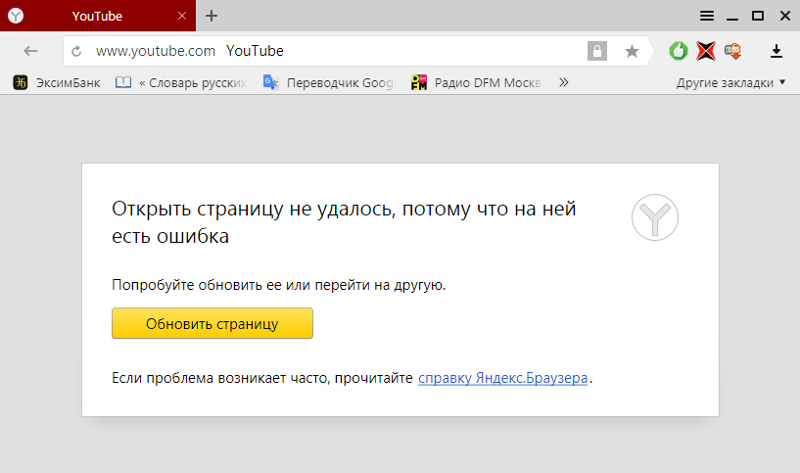 При желании можно увидеть содержимое и сохранить на диск. Для этого наведите указатель на адрес и нажмите ПКМ. Выберите пункт «Open in new Tab».
При желании можно увидеть содержимое и сохранить на диск. Для этого наведите указатель на адрес и нажмите ПКМ. Выберите пункт «Open in new Tab».
В новой вкладке откроется указанный файл, который можно просмотреть или сохранить.
Как посмотреть исходный код страницы для отладки скрипта
В этом случае удобнее всего открывать страницу на локальной машине. Если необходимо только исправить разметку, стили и скрипты, то это можно делать прямо из папки. Html-код просматривается таким же образом. А вот ошибки кода JavaScript можно увидеть во вкладке «Console». Здесь показывает описание ошибки и номер строки, в которой она возникла.
Синтаксическую можно увидеть непосредственно в коде. Для этого предназначена вкладка «Source».
Как посмотреть код конкретного элемента
Для больших страниц с большим количеством элементов сложно найти нужный код во всей разметке. В таком случае следует воспользоваться специальной командой контекстного меню. Наведем мышь на фрагмент и нажмем ПКМ. Выберем команду «Просмотреть код».
Наведем мышь на фрагмент и нажмем ПКМ. Выберем команду «Просмотреть код».
Откроется то же окно, но с фокусировкой на выбранном объекте.
Резюме
Мы рассказали, что такое исходный код страницы. Достаточно освоить элементарные знания HTML и CSS, и пользуясь удобными инструментами разработчика, вы сможете проводить отладку своих собственных html-документов.
Просмотр кода ресурсов в интернете позволит вам учиться не только на собственном опыте, но и использовать реальные рабочие примеры. А для seo-специалистов будут полезны мета-теги, информация в которых может сказать о сайте многое.
Исходный код браузера Яндекс. Как открыть исходный код страницы
Вам необходимо быстро видеть все изменения на самом сайте, не затрагивая файлы и код сайта, размещенные в Интернете. Например, изменить цветовую схему блока, переместить вынесенный элемент и т. Д.
Для этого многие веб-мастера используют локальные серверы Denwer или OpenServer, запуская полную копию сайта на своем компьютере. Этот метод универсален и подходит для профессионалов, с его помощью можно проверить работу различных скриптов и плагинов, поэкспериментировать с изменением дизайна и отредактировать все файлы сайта, а после теста перенести соответствующие изменения прямо на сайт.
Этот метод универсален и подходит для профессионалов, с его помощью можно проверить работу различных скриптов и плагинов, поэкспериментировать с изменением дизайна и отредактировать все файлы сайта, а после теста перенести соответствующие изменения прямо на сайт.
Для пользователей, далеких от искусства веб-мастеров, я рекомендую использовать для этих целей браузер. Так как я использую Chrome, я дам инструкцию со скриншотами специально для этого браузера. По аналогии можно работать с Opera, Яндекс.Браузером, Mozilla Firefox и другими браузерами, принцип работы их инструментов аналогичен.
Инструкция 1: как просмотреть весь HTML код сайта в браузере
Открываем нужную страницу вашего сайта. Щелкаем правой кнопкой мыши по нужному элементу, появится контекстное всплывающее меню браузера с доступными командами:
Рисунок 1.Просмотреть весь HTML-код веб-страницы в браузере Chrome
Важно: Команды в раскрывающемся меню могут отличаться, например, для активных элементов (ссылки, изображения, видео) и неактивных (текст, фон, div):
Рис. 2. Всплывающее меню браузера Chrome
2. Всплывающее меню браузера Chrome
Поэтому, если вы не нашли нужную команду, просто щелкните правой кнопкой мыши в другом месте или используйте горячие клавиши браузера.
Вернемся к рисунку 1, на нем показана необходимая команда для просмотра всего HTML-кода исходной веб-страницы, она называется « Просмотр кода страницы ».Нажимаем на команду, открывается новая вкладка с полным кодом исходной веб-страницы, большой плюс ко всему — доступен просмотр с подсветкой синтаксиса:
Рисунок 3. Фрагмент кода для этого сайта
Этот инструмент очень полезен для поиска и редактирования необходимых элементов.
Альтернативные способы просмотра всего HTML-кода веб-страницы
Для более быстрого доступа вы можете использовать другие способы вызова этого инструмента.
- На рисунке 1 мы также видим, что эта команда доступна по сочетанию клавиш + ;
- Вставьте исходный код просмотра в адресную строку браузера: вместо моего домена вставьте свой адрес;
Оба метода универсальны и должны работать во всех браузерах.
Сначала кому-то может показаться, что это совсем не обязательный инструмент, но просмотр всего HTML-кода сайта отлично подходит для поиска необходимых элементов в коде, это могут быть ссылки, теги, метатеги и т. Д. атрибуты и другие элементы.
Комбинация горячих клавиш + открыть окно поиска, в браузере Chrome оно отображается вверху справа:
Рисунок 3. Поиск по коду сайта
После того, как вы введете запрос в форму поиска, экран переместится к первому найденному элементу, с помощью стрелок вы можете перемещаться между ними и выбирать тот, который вам нужен:
Рисунок 4.Поиск по HTML коду сайта
Инструкции 2: как просматривать и редактировать HTML и CSS код сайта в Google Chrome
Теперь самая важная часть, в которой я покажу, как вы можете редактировать HTML и CSS код сайта в браузере. затем перенесите изменения в браузер.
Вот такой полезный инструмент всегда доступен в вашем браузере, поэкспериментируйте с другими командами, которые помогут вам редактировать сайт.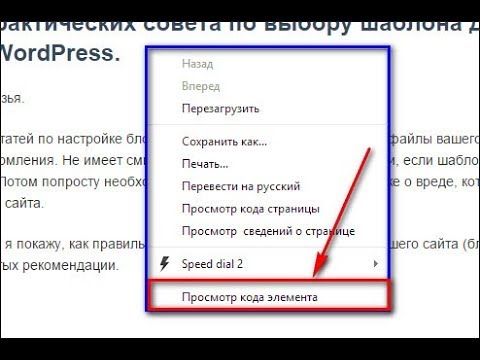
Вероятность заглянуть в исходный код web страницы , полученный браузером в результате запроса к серверу, есть фактически в любом интернет-браузере.Доступ к соответствующей команде организован примерно одинаково, но есть существенные отличия в том, как и в каком виде исходный код .
Инструкция по эксплуатации
1. В браузере Mozilla FireFox откройте раздел «Просмотр» в меню и нажмите «Запустить код страниц ». Этот же пункт есть и в контекстном меню, которое появляется, если щелкнуть правой кнопкой мыши текст страниц . Комбинация клавиш CTRL + U также разрешена.Mozilla FireFox не использует внешние программы одновременно — исходный код страницы с подсветкой синтаксиса будут открываться в отдельном окне браузера.
2. В Internet Explorer щелкните раздел «Файл» в меню и выберите «Редактировать в блокноте». Вместо имени Блокнот можно написать другую программу, которую вы назначили в настройках браузера для просмотра начального кода но. При нажатии страниц щелкните правой кнопкой мыши контекстное меню, в котором также есть пункт, позволяющий открыть начальный код страницы во внешней программе — «Просмотреть HTML- код но».
При нажатии страниц щелкните правой кнопкой мыши контекстное меню, в котором также есть пункт, позволяющий открыть начальный код страницы во внешней программе — «Просмотреть HTML- код но».
3. В браузере Opera откройте меню, перейдите в раздел «Страница», и у вас будет возможность предпочесть элемент «Начальный» в подразделе «Инструменты разработки» код «Или элемент« Новичок код » frame «. Этому выделению назначены горячие клавиши CTRL + U и CTRL + SHIFT + U соответственно. Прикосновение к контекстному меню страниц правой кнопкой мыши, также есть пункт« Исходный код ». Opera открывает исходный код страниц во внешней программе, которая назначена в ОС или в настройках браузера для редактирования файлов HTML.
4. Браузер Google Chrome, несомненно, лучшая организация для просмотра начального кода , но. Щелкнув правой кнопкой мыши на странице, вы можете предпочесть «Просмотр кода , но страниц » И тогда исходный код с выделением синтаксиса будет открыт на отдельной вкладке. Или вы можете предпочесть строку «Просмотр , код и элемент», и браузер на той же вкладке откроет два дополнительных фрейма, в которых вы можете проверить HTML и CSS код каждый элемент страницы .Браузер отреагирует на перемещение курсора в строке с кодом a, выделив на странице элементы, соответствующие этому разделу HTML с кодом но.
Или вы можете предпочесть строку «Просмотр , код и элемент», и браузер на той же вкладке откроет два дополнительных фрейма, в которых вы можете проверить HTML и CSS код каждый элемент страницы .Браузер отреагирует на перемещение курсора в строке с кодом a, выделив на странице элементы, соответствующие этому разделу HTML с кодом но.
5. В браузере Apple Safari разверните раздел «Просмотр» и выберите строку «Просмотр HTML с кодом , но». В меню, которое появляется при щелчке правой кнопкой мыши по открытию страниц , соответствующий пункт называется «Просмотр исходного кода». этому действию назначены горячие клавиши CTRL + ALT + U.Исходный код открывается в отдельном окне браузера.
Долгое время для меня опция «показать исходный код страницы» была бесполезной и неинтересной. Изучение HTML на Codecademy и верстка моих собственных сайтов не переросли в мое новое хобби. Здесь возник вопрос: где найти реальные кейсы и позаимствовать интересные решения для своей «копилки»? Ответ оказался неожиданно простым, как и все гениальное: посмотрите исходный код страницы в Google Chrome! Делюсь с вами своими скромными находками.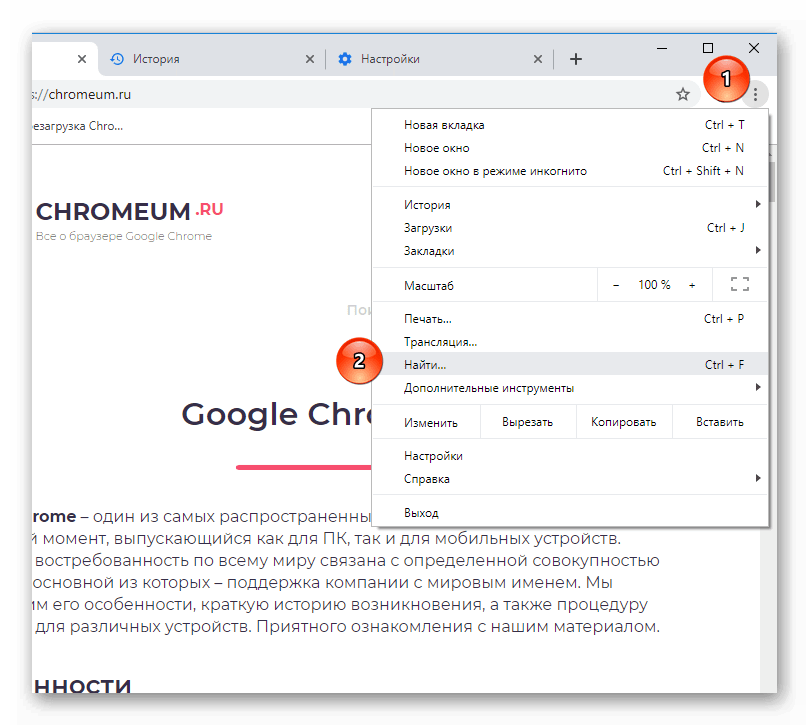
Что такое исходный код страницы?
Если вы, как и я, только делаете первые шаги в программировании HTML, будет нелишним узнать, каков исходный код страницы.
Исходным кодом, который также является кодом HTML для страницы, является язык гипертекстовой разметки (HTML). Он включает в себя фактическое содержимое страницы (текст, таблицы) и теги. Последние играют роль инструкций для браузера: как отображать контент, какой тип форматирования использовать, куда вставить гиперссылку или медиафайл.Что ж, для нас, начинающих программистов, исходный код — лучшая тренировочная площадка: мы находим интересный сайт и просматриваем, сохраняем и используем удачные фрагменты. Как?
Как просмотреть исходный код в браузере Google Chrome страница
Найдите понравившуюся страницу. Например, меня интересовал дизайн меню сайта. Есть три способа открыть исходный код в Google Chrome:
- Щелкните значок меню в правом верхнем углу браузера и выберите «Дополнительные инструменты».
 Среди прочего, есть опция «Просмотр исходного кода». Честно говоря, я этим приемом пользуюсь редко: много лишних движений. Можно сделать еще проще.
Среди прочего, есть опция «Просмотр исходного кода». Честно говоря, я этим приемом пользуюсь редко: много лишних движений. Можно сделать еще проще. - Нажмите комбинацию клавиш Ctrl + U — откроется новое окно с исходным кодом;
- Для любителей контекстного меню: щелкните страницу правой кнопкой мыши и выберите пункт «Просмотреть код страницы».
Мы справились с задачей просмотра HTML кода страницы в браузере. Переходим к самому интересному этапу.
Как отредактировать и сохранить исходный код
Чтобы научиться создавать сайты, недостаточно читать чужой HTML-код.С ним нужно поиграть, поэкспериментировать, внести изменения и проверить результат. Вы даже можете начать с составления нескольких удачных образцов. Как отредактировать и сохранить исходный код?
Вариант 1. «Вручную»
После того, как мы открыли исходный код страницы, вызываем контекстное меню, выбираем опцию «Сохранить как» и сохраняем файл на жесткий диск. Редактируем файл в Блокноте или Блокноте, сохраняем изменения и открываем через браузер. Результаты наших изменений (успешных и не очень) будут отражены в окне браузера.
Редактируем файл в Блокноте или Блокноте, сохраняем изменения и открываем через браузер. Результаты наших изменений (успешных и не очень) будут отражены в окне браузера.
Вариант 2. Для профессионалов
Когда ты каждый день «играешь» с исходным кодом, процесс «сохранить — открыть — изменить — сохранить — проверить» утомляет. Для себя нашел решение в виде установки плагина для Google Chrome — Firebug Lite. Он позволяет редактировать и сохранять исходный код, не выходя из окна браузера.
Разработчики браузеров позаботились об удобстве тех, кто создает сайты, открывающиеся в этих самых браузерах, а именно вебмастеров. К стандартным функциям они добавили инструменты разработчика, с помощью которых можно легко открыть и просмотреть исходный код страницы сайта в браузере : HTML, CSS, JavaScript (JS), получить различные полезные данные о структуре сайта, провести его технический анализ.В общем, вижу много полезного.
Конечно, эти инструменты используются не только создателями сайтов для работы, но и обычными пользователями, которые могут использовать исходный код для просмотра различных полезных данных.
Из этой статьи вы узнаете, как просмотреть исходный код страницы в браузере (как открыть код сайта HTML, CSS, JavaScript).
Как открыть исходный код страницы в браузере
Есть два способа открыть исходный код веб-страницы в браузере:
- Использование горячих клавиш;
- Открыть из контекстного меню.
Ctrl + U — комбинация горячих клавиш для просмотра исходного кода всей страницы в отдельном новом окне. Стандарт для всех браузеров: Google Chrome, Opera, Mozilla Firefox, Яндекс браузер, IE.
Вы также можете ввести следующие инструменты разработчика:
Чтобы быстро найти нужный код, слово или текст на странице, вы можете использовать стандартную комбинацию горячих клавиш для всех браузеров: Ctrl + G.
Видеоинструкция:
Посмотреть код товара | исследовать элемент | осмотреть товар
Если вдруг возникнет необходимость просмотреть не весь исходный код, а отобразить только его отдельную часть, какую-то часть на странице, то предыдущий инструмент работать не будет. Для этого в инструментах разработчика есть еще одна функция, о которой речь пойдет ниже.
Для этого в инструментах разработчика есть еще одна функция, о которой речь пойдет ниже.
Как посмотреть код товара на странице:
Кроме того, вы можете использовать сочетания клавиш для быстрого доступа к проверке объекта.
Горячие клавиши (кнопки):
Google Chrome: Ctrl + Shift + I и Ctrl + Shift + C
Opera: Ctrl + Shift + I и Ctrl + Shift + C
Mozilla Firefox: Ctrl + Shift + I и Ctrl + Shift + C
Яндекс браузер: Ctrl + Shift + I и Ctrl + Shift + C
После проделанных действий в том же окне браузера откроется исходный код веб-страницы:
Весь HTML-код будет в большом левом столбце.И стили CSS находятся справа.
Преимущество этого метода, конечно же, в том, что у пользователя есть возможность изменять исходный код, редактировать стили. То есть вы можете редактировать стили на сайте и смотреть, как он будет выглядеть с теми или иными стилями, без необходимости сразу вносить изменения в файлы, которые находятся на серверах хостинга. Чтобы изменить или добавить программный код, необходимо дважды щелкнуть нужный фрагмент или раздел. Конечно, исправление кода в браузере на серверах хостинга производиться не будет.Поэтому в дальнейшем вам в любом случае придется копировать этот код и регистрировать в файлах.
Чтобы изменить или добавить программный код, необходимо дважды щелкнуть нужный фрагмент или раздел. Конечно, исправление кода в браузере на серверах хостинга производиться не будет.Поэтому в дальнейшем вам в любом случае придется копировать этот код и регистрировать в файлах.
В этом видеоуроке подробно показано и показано, как работать с инструментами разработчика:
Итак, прямо в онлайн-режиме прямо в браузере вы можете посмотреть исходный код страницы сайта, получить базовые данные о коде HTML и CSS, изменить и скопировать их, без необходимости загружать файлы этого сайта в компьютер.
Кстати, неопытные интернет-пользователи, которые изменили код страницы и рассчитывают, что он будет сохранен, будут разочарованы.Ведь после обновления страницы все изменения на ней исчезнут. Недостаточно взломать сайт сайт
Как просмотреть исходный код на телефоне Android
Также хочу отметить, что инструменты разработчика доступны не только в настольной версии браузеров, то есть на компьютерах и ноутбуках. На телефонах и планшетах (Android, IOS) вы также можете увидеть исходный код.
На телефонах и планшетах (Android, IOS) вы также можете увидеть исходный код.
Для этого добавьте к URL проверяемой страницы префикс view-source:
Например:
просмотр-источник: https: // сайт / турбо-режим-опера /
| Вкладки | Создать новую вкладку | Ctrl + T | |
| Открыть ссылку в новой вкладке | Ctrl + щелчок по ссылке | ||
| Открыть ссылку в новой вкладке и переключиться на нее | Ctrl + Shift + щелчок по ссылке | ||
| Закрыть активную вкладку | Ctrl + W Ctrl + F4 | ||
| Открыть последнюю закрытую вкладку | Ctrl + Shift + T | ||
| Переместить одну табуляция вправо | Ctrl + Tab Ctrl + PageDown | ||
| Переместить одну вкладку влево | Ctrl + Shift + Tab Ctrl + PageUp | ||
| Выбрать вкладку по порядку номеров (от От 1 до 8) | Ctrl + 1-8 | ||
| Выбрать последнюю вкладку | Ctrl + 9 | Панель управления открытой вкладкой | Ctrl + Shift + E |
| Диспетчер закладок | Создать новую закладку для текущей страницы | Ctrl + D | |
| Создать закладки для всех открытых страниц | Ctrl + Shift + D | ||
| Открыть диспетчер закладок | Ctrl + Shift + O | ||
| Включить или отключить панель закладок | Ctrl + Shift + B | ||
| История | Открыть список загрузок | Ctrl + J | |
| Открыть историю | Ctrl + H | ||
| Откройте инструмент для очистки данных просмотра, кеша и загрузок | Ctrl + Shift + Del | Создать новое окно | Ctrl + N |
| Создать новое окно в режиме инкогнито | Ctrl + Shift + N | ||
| Закрыть активное окно | Alt + F4 | ||
| Открыть ссылку в новом окне | Shift + щелкнуть по ссылке | ||
F11 | |||
| Выйти из полноэкранного режима | F11 | ||
| Навигация | Назад | Alt + ← | Alt + Go 9277 902|
| Перейти на главную страницу Яндекса | Alt + Home | ||
| Остановить загрузку страницы | Esc | ||
| Обновить страницу | F5 | ||
| кеш (загрузка страницы с сайта) | Ctrl + F5 Ctrl + R | ||
| Прокрутка страницы вверх на один экран | Shift + Пробел PageUp | ||
| Прокрутка страницы вниз на один экран | Пробел PageDown | ||
| Shift + прокрутка колесика мыши | |||
| Вернуться к началу страницы | На главную | ||
| Перейти в конец страницы | Конец | ||
| Перейти к следующему интерактивному элемент | Tab | ||
| Перейти к предыдущему интерактивному элементу | Shift + Tab | ||
| Текущая страница | Сохранить страницу как | Ctrl + S | |
| Распечатать страницу | 904 Ctrl|||
| Увеличить масштаб страницы | Ctrl + Plus Ct rl + прокрутка колесика мыши вверх | ||
| Уменьшить масштаб страницы | Ctrl + минус Ctrl + прокрутить колесо мыши вниз | ||
| Установить масштаб страницы на 100% | Ctrl + 0 | ||
| Включить или выключить режим считывателя | Alt + B | ||
| Изменить | Выбрать все | Ctrl + A | |
| Копировать | Ctrl + C | ||
| Вставить | Ctrl + V | ||
| Сохранить исходное форматирование | недоступно | ||
| Отмена | Ctrl + Z | ||
| Поиск | Найти на текущей странице | Ctr l + F F3 | |
| Найти далее на странице | Ctrl + G | ||
| Найти предыдущее на странице | Ctrl + Shift + G | ||
| Открыть адрес в новом адресе | Alt + Enter | ||
| Перейдите в адресную строку и откройте Tableau | Ctrl + L Alt + D F6 | ||
| Перейдите в адресную строку и используйте поисковую систему по умолчанию | Ctrl + K Ctrl + E | ||
| Выделить текст в адресной строке | Ctrl + L Alt + D | ||
| Переместить курсор к предыдущему слову | Ctrl + ← | ||
| Переместить курсор к следующему слову | Ctrl + → | ||
| Удалить слово перед курсором | Ctrl + Ba ckspace | ||
Добавить www. и .com для адреса и открытия URL и .com для адреса и открытия URL | Ctrl + Enter | ||
| Открыть Tableau | Ctrl + T | ||
| Перейти на сайт после открытия Tableau | Alt + 1, 2 .. . | ||
| Просмотреть исходный код | Ctrl + U | ||
| Откройте инструменты разработчика на вкладке «Элементы» и включите режим просмотра элементов страницы | Ctrl + Shift + C F12 | ||
| Открыть инструменты разработчика (открыта последняя вкладка) | Ctrl + Shift + I | ||
| Открыть консоль JavaScript | Ctrl + Shift + J | ||
| Открыть меню браузера | Alt + F Alt + E | ||
| Открыть диспетчер задач (при зависании вкладок и окон) | Shift + Esc | 9028 6||
| Переключиться на другую учетную запись пользователя | Ctrl + Shift + M | ||
| Закрыть браузер | Ctrl + Shift + Q | ||
| Свернуть браузер | недоступно | Скачать файл (форматы epub, pdf) без предварительного просмотра | Alt + щелчок по ссылке |
| Отправить ссылку по электронной почте | недоступно | ||
| Использовать специальные символы | недоступно | ||
F1 |
GitHub — yandex / browser-extensions
GitHub — yandex / browser-extensionsФайлы
Постоянная ссылка Не удалось загрузить последнюю информацию о фиксации.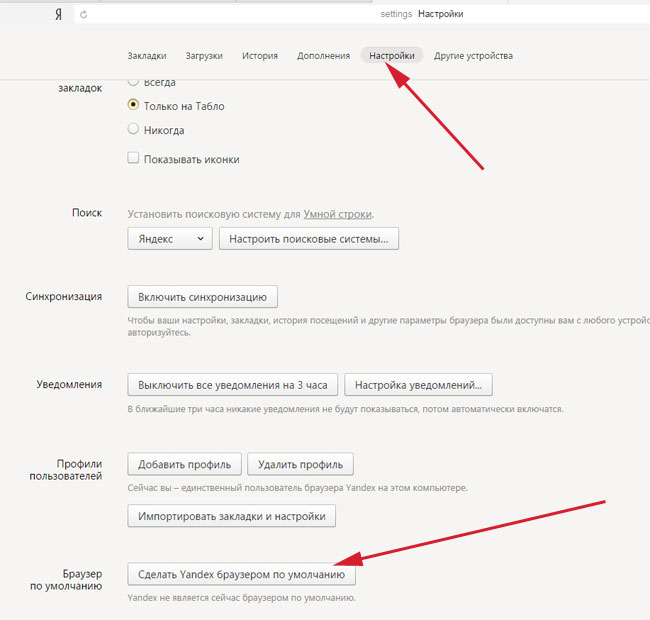
Тип
Имя
Последнее сообщение фиксации
Время фиксации
Что нового
14.11.2016
- Добавлены тесты для API аварийных сигналов.
2016-11-10
- Добавлены тесты для API конфиденциальности.
07.09.2016 (сборка 16.9.0.886)
24.08.2016 (сборка 16.7.211760)
- Исправление Проблема № 1: Меню действий не изменяет размер динамически в соответствии с содержимым.
2016-08-16
- Добавить дополнительные разрешения (в основном для скриншотов)
- Обновление пользовательского интерфейса
2016-08-11
07.08.2016
- добавить поддержку разрешений tabCapture и desktopCapture
- добавить поддержку разрешений activeTab
2016-08-05
- Реализовать хром.
 табл. Удалить опору
табл. Удалить опору - Орудие chomre.вкладки событий
Установка настраиваемого расширения в режиме разработчика
1. Скопируйте распакованную папку с исходным кодом расширения на мобильное устройство
2. Введите browser: // extensions /
.3. Включите режим разработчика, установив флажок
4. Нажмите «Загрузить неупакованное расширение».
5. Найдите папку с расширением и выберите manifest.json
.Установить из магазина
С помощью меню «Настройки -> Расширения -> Opera Store» или «Настройки -> Расширения -> Интернет-магазин Google Chrome» откройте страницу магазина
Найдите расширение и добавьте его в браузер
Около
Нет описания, веб-сайта или тем.
ресурса
Вы не можете выполнить это действие в настоящее время.Яндекс браузер обзор
Обзор яндекс браузера
Информация обновлена: 27 апреля 2013 г.
Хотя большинство людей, вероятно, не так много слышат о Яндексе из ежедневных основе, стоит отметить, что одноименная поисковая машина этой российской интернет-компании занимает пятое место. домен в мире.Когда такая компания запускает собственный браузер, становится довольно интересно.
Яндекс-браузер — это продукт на базе Webkit, использующий Chromium
открытый код проекта и дополнительные технологии, заимствованные из Opera. Как прямой конкурент большой
имен, Яндекс стремится усилить свое влияние на рынке поиска в Интернете. А теперь вместо
просто поискав Яндексом через сторонние программы, можно использовать собственный браузер компании. Напоминает вам о
кто-то? Гугл, верно. Так что посмотрим.
Напоминает вам о
кто-то? Гугл, верно. Так что посмотрим.
Яндекс браузер тур
Найти Яндекс-браузер очень просто — и все же это не так. В западных СМИ об этом очень мало говорят, по целому ряду причин. Во-первых, американская промышленность должна защищать от врага, я имею в виду оппозицию. Во-вторых, Яндекс ориентирует свой продукт в основном на российский рынок.
Установка предельно проста.Вы можете выбрать, использовать ли Яндекс в качестве браузера по умолчанию и отправлять ли компании анонимные данные об использовании, как это делают все другие браузерные компании. После этого, установщик сделает свое чудо. В моем случае он импортировал все мои настройки Firefox, включая текущий открытый вкладки. Internet Explorer он вообще не трогал.
Возможности
На бумаге Яндекс — очень впечатляющая программа.В нем есть все, что вы ожидаете от современного браузера.
Кроме того, он предлагает автоматический перевод на девять языков, имеет интуитивно понятную панель Smartbox a-la Awesome и
эквивалентный поиск в Chrome, Tableu, который очень похож на экран набора номера в других браузерах, плюс Opera Turbo
технология для более быстрой загрузки страниц при медленном соединении. Затем он проверяет загрузки антивирусом Касперского.
облачный сканер. Ненужно, но дает людям чувство безопасности.
Затем он проверяет загрузки антивирусом Касперского.
облачный сканер. Ненужно, но дает людям чувство безопасности.
Я обнаружил, что Tableau одновременно полезен и раздражает.Цветовая гамма плитки приятна и менее навязчива, чем другие. браузеры. Однако вы не можете просто быстро открыть пустую вкладку. Если вы попробуете, Яндекс предложит свои фавориты (пишется в британском стиле).
Вы можете добавлять и удалять плитки, и в этом отношении действие идентично Windows 8. Вы можете добавлять новые сайты по своему усмотрению. Полезно, но несколько неуклюже и для меня несколько ограничительно, так как мешает открывать вкладки.
Языки
Хотя браузер был установлен на английском языке, и я использовал английский в качестве системного языка, Яндекс предложил переводить страницы. Это несколько раздражало, хотя приятно видеть, что английский предлагается не по умолчанию. язык.
Поисковый движок
Еще одним сюрпризом для меня стал поиск по умолчанию. Естественно, Яндекс предлагает в первую очередь собственный движок,
и это перенаправляет на русскую страницу. Не очень полезно, если вы не носитель языка, и у вас вроде как
намек на то, что ты не желанный. Почему бы не воспользоваться международной версией Яндекса?
Естественно, Яндекс предлагает в первую очередь собственный движок,
и это перенаправляет на русскую страницу. Не очень полезно, если вы не носитель языка, и у вас вроде как
намек на то, что ты не желанный. Почему бы не воспользоваться международной версией Яндекса?
YouTube
Точно так же браузер перевел меня на русскую версию домашней страницы Youtube, и мне пришлось изменить язык на использовать его сколько-нибудь значимо.И снова у вас по спине пробегает легкое чувство отчуждения. Тем не менее Воспроизведение флэш-памяти работало нормально.
Опции
Под капотом вам будет сложно отличить Chrome от Яндекс. Меню настроек виртуально идентичны, включая все забавные мелочи. Шестеренка системных настроек находится в окнах. границы, а не справа от адресной строки, как в Chrome.Предоставляет больше места для текста, но создает несколько неаккуратное перекрытие области веб-страницы.
Вывод
Яндекс — красивый и быстрый браузер. Но для меня это слишком похоже на Chrome. Более того, он локализует
большую часть его функциональности, что лишает его международного шарма. Разумно, когда вы думаете о
это, поскольку вы получаете Яндекс + Яндекс по сравнению с Google + Google Chrome, используя практически ту же технологию, и
это то, что нужно российскому рынку.Однако для всех, кто находится за пределами России, сочетание языков
поисков, переводов и предложений может быть слишком много.
Но для меня это слишком похоже на Chrome. Более того, он локализует
большую часть его функциональности, что лишает его международного шарма. Разумно, когда вы думаете о
это, поскольку вы получаете Яндекс + Яндекс по сравнению с Google + Google Chrome, используя практически ту же технологию, и
это то, что нужно российскому рынку.Однако для всех, кто находится за пределами России, сочетание языков
поисков, переводов и предложений может быть слишком много.
Я ничего не имею против агрессивного заявления о миссии браузера, но мне бы наверняка понравился международный версия с английским в качестве основного языка и мышления. Тогда было бы очень интересно посмотреть, как дорога, насколько на самом деле эффективен, полезен, безопасен и ориентирован на конфиденциальность Яндекс, особенно если сравнить его с Google.На данный момент Яндекс — это хорошо, но ему нужно больше работать, чтобы привлечь на свою сторону нерусскую публику. Если это хочет, то есть.
Ваше здоровье.
Веб-браузер Яндекс
Яндекс — крупнейшая поисковая система в России, с долей рынка в этой стране 60%. В мире он занимает пятое место. Яндекс только что анонсировал новый браузер:
Пользователи браузера Яндекса могут видеть локально релевантную информацию, такую как текущий трафик или погодные условия, в режиме реального времени прямо в интерфейсе браузера.Оборудованный запатентованной технологией автоматизированного перевода с машинным обучением, браузер значительно расширяет территорию просмотра для тех, кто говорит только на одном языке. Облачная технология безопасного просмотра в компании вместе с защитным решением «Лаборатории Касперского» повышает безопасность браузера, предупреждая пользователей о потенциально вредоносных веб-сайтах.В браузере Яндекс используется движок WebKit, популярный у большого числа веб-разработчиков. Пользовательский интерфейс браузера основан на открытом коде Chromium.Платформа браузера Яндекса в рамках технологического партнерства с ключевым долгосрочным партнером была расширена за счет включения технологии Opera Software Turbo, которая позволяет увеличить загрузку страниц браузера даже при медленном соединении.
Браузер Яндекс поддерживает Windows и Mac OS, его можно скачать на сайтах browser.yandex.ru, browser.yandex.com.
Обновление : Я скачал версию для Mac и немного поигрался с ней. Как и ожидалось, он очень похож на Chrome с некоторыми отличиями:
- В браузере Яндекса есть всплывающее полуокно с названием Tableau, которое появляется, когда вы открываете новую пустую вкладку и, опционально, всякий раз, когда курсор находится в «Smartbox» (текстовое поле URL).Если нет ввода, Табло отображает сетку больших значков, напоминающую плитки Microsoft. Некоторые из них представляют собой просто кнопки, которые переносят вас на веб-сайт (к сожалению, значок Twitter является одним из примеров), другие отображают такую информацию, как текущая погода и температура. Интересно, что Tableau был реализован через расширение (включая фоновую страницу).
- Все очень ориентировано на Россию и Яндекс: есть кнопка Яндекса, которая ведет на сайт Яндекса.
 Всегда идет на русскую версию, но можно отключить. Поисковая система, вызываемая через Smartbox, по умолчанию использует Яндекс (опять же, yandex.ru, а не yandex.com), но ее можно настроить. А вариант перевести сайт предлагается, скажем, на английский, а не на русский. Я ожидаю, что браузер выберет системные настройки вместо того, чтобы предполагать, что предпочтительным языком пользователя является русский.
Всегда идет на русскую версию, но можно отключить. Поисковая система, вызываемая через Smartbox, по умолчанию использует Яндекс (опять же, yandex.ru, а не yandex.com), но ее можно настроить. А вариант перевести сайт предлагается, скажем, на английский, а не на русский. Я ожидаю, что браузер выберет системные настройки вместо того, чтобы предполагать, что предпочтительным языком пользователя является русский. - В адресной строке нет значка, который служил бы прокси для текущего отображаемого веб-сайта.В Chrome вы можете перетащить этот прокси-сервер для выполнения таких действий, как создание закладки на рабочем столе или на панели закладок. Мне не хватает этой функции.
Российский Яндекс объединил код Chromium и Opera для нового браузера
Крупнейшая поисковая компания России Яндекс представила новый браузер, который эффективно сочетает в себе элементы Chrome и Opera.
Яндекс уже имел собственную версию Chromium, открытого проекта с открытым исходным кодом, лежащего в основе Chrome от Google. Новый браузер, представленный в понедельник, сочетает в себе пользовательский интерфейс на основе Chromium с движком WebKit и технологией Opera Turbo, которая сжимает веб-страницы для более быстрой загрузки при плохих соединениях.
Среди других примечательных особенностей — машинный перевод и технология безопасного просмотра от Лаборатории Касперского.
«Мы создали облачный браузер, который объединяет лучшие наши продукты и услуги и открыт для других веб-разработчиков», — говорится в заявлении главы Яндекса Аркадия Воложа.
Релиз «Яндекса» состоится всего через несколько дней после того, как ключевой конкурент в России, Mail.ru, выпустил собственный браузер Amigo, который также основан на коде Chromium. В обоих случаях компании пытаются привлечь пользователей к своим различным веб-службам, хотя Яндекс отлично играет на том факте, что каждый запрос через URL-адрес / панель поиска может выполняться через отдельную поисковую систему.
Альтернативный магазин приложений для Android
Наряду с новостями о браузерах, Яндекс объявил в понедельник, что создал «альтернативный магазин приложений» для пользователей Android.Вместе эти шаги демонстрируют, как российская компания надеется получить прибыль от технологий, спонсируемых Google.
Торговая площадка Яндекс.Магазин будет предлагаться операторам и производителям смартфонов и планшетов в рамках пакета других сервисов Яндекса. К ним относятся почта, поиск и карты, а также трехмерный пользовательский интерфейс под названием Яндекс.Shell.
Яндекс сообщил, что у него есть «предварительные договоренности» с производителями PocketBook, Texet и 3Q о предварительной установке магазина со своими продуктами.Также сообщается, что оператор «МегаФон» уже согласился создать собственную торговую площадку приложений на базе «белой метки» Яндекс.Магазина. Разработчикам предлагается отправить свои приложения для запуска в конце октября.
Яндекс Браузер 14.10.2062.12544 Бета — Neowin
Яндекс.Браузер — простой и удобный в использовании интернет-браузер. Минималистичный дизайн позволяет сосредоточиться на более важных вещах. Его удобный интерфейс дает вам много места для просмотра веб-страниц.Веб-страницы загружаются быстро даже при низкой скорости соединения.
В браузере Яндекса используется движок WebKit, популярный у большого числа веб-разработчиков. Пользовательский интерфейс браузера основан на открытом коде Chromium. Платформа браузера Яндекс, благодаря технологическому партнерству с ключевым долгосрочным партнером, была расширена за счет включения технологии Opera Software Turbo, которая позволяет увеличить загрузку страниц браузера даже при медленном соединении.
Турбо-режим
Турбо-режим включается автоматически, если скорость вашего интернет-соединения падает.Веб-страницы открываются быстрее благодаря технологии сжатия данных, что экономит ваше время и трафик.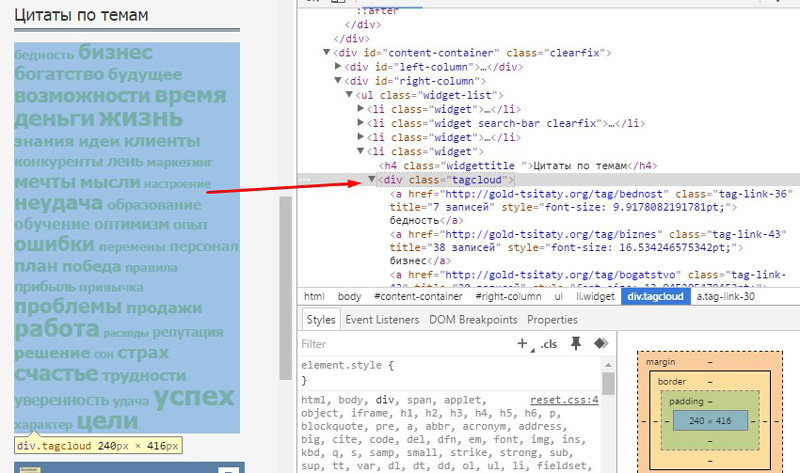 Скорость загрузки увеличивается за счет уменьшения объема передаваемых данных. Контент страницы сначала сжимается на серверах Яндекса перед отправкой в ваш браузер. «Тяжелые» элементы страницы (например, мультимедиа) блокируются и вообще не загружаются. По умолчанию автоматическая активация Турбо-режима включена в настройках браузера. Турбо-режим активируется, если скорость загрузки меньше 128 Кбит / с. При активации значок Turbo отображается в конце адресной строки.Когда скорость достигает 512 Кбит / с или выше, турбо-режим отключается, и значок исчезает.
Скорость загрузки увеличивается за счет уменьшения объема передаваемых данных. Контент страницы сначала сжимается на серверах Яндекса перед отправкой в ваш браузер. «Тяжелые» элементы страницы (например, мультимедиа) блокируются и вообще не загружаются. По умолчанию автоматическая активация Турбо-режима включена в настройках браузера. Турбо-режим активируется, если скорость загрузки меньше 128 Кбит / с. При активации значок Turbo отображается в конце адресной строки.Когда скорость достигает 512 Кбит / с или выше, турбо-режим отключается, и значок исчезает.
Защита от вирусов
Собственная система Яндекса ежедневно сканирует миллионы сайтов. Яндекс.Браузер предупредит вас, если вы попытаетесь посетить вредоносный сайт. Каждый загружаемый вами файл также будет проверен на вирусы Kaspersky. Облачная технология безопасного просмотра в компании вместе с защитным решением «Лаборатории Касперского» повышает безопасность браузера, предупреждая пользователей о потенциально вредоносных веб-сайтах.
Что нового в Яндекс Браузере v14.10.2062.12544 Бета:
Новый оптимизированный Яндекс.Браузер — это новый шаг в его эволюции. Он отражает текущую тенденцию в области взаимодействия с пользователем в Интернете, которая делает упор на взаимодействие и персонализацию. Новый Яндекс.Браузер позволяет пользователям напрямую работать в Интернете, предлагая при этом надежную защиту от темной стороны Интернета. Он разработан для удовлетворения всех текущих потребностей веб-пользователя, которые не ограничиваются простым просмотром, но теперь также включают покупки, чтение веб-сайтов на иностранном языке, бронирование рейсов, поездов, такси или гостиничных номеров, а также столиков в ресторанах.
Благодаря прозрачному интерфейсу, сливающемуся с каждой новой веб-страницей, просматриваемой пользователем, Яндекс.Браузер теперь также служит мгновенным источником информации, предоставляющим ответы на некоторые из самых популярных запросов. После ввода запроса в смарт-бокс браузера пользователь может увидеть фрагмент того, что он ищет — вещь, продукт, человека или событие — даже не просматривая страницу результатов поиска. Поисковая система по умолчанию в новом Яндекс.Браузере, также основанном на Chromium, естественно, предоставляется Яндексом, но может быть изменена на другую поисковую систему из списка в настройках браузера.Чтобы отразить идею веб-сайта как отдельного веб-приложения, вкладки в новом браузере теперь отображаются в нижней части экрана.
В новой версии доступны все функции, уникальные для классической версии Яндекс.Браузера, в том числе панель избранных веб-сайтов (локально известная как «Таблица»), улучшающий качество просмотра режим «Турбо», средство просмотра документов. Мгновенный просмотр страниц, «страницы как приложения», прозрачный пользовательский интерфейс, расширенные результаты поиска, персонализация, интегрированные продукты и услуги Яндекса и многое другое — все это реализовано в новой версии Яндекс.Браузер — первопроходец в Интернете.
Скачать: Яндекс.Браузер 14.10.2062.12544 Beta | 97,1 МБ (Freeware)
Скачать (стабильная версия): Яндекс.Браузер 14.

 При необходимости отсюда можно открыть консоль JS.
При необходимости отсюда можно открыть консоль JS. Находясь на странице веб-ресурса, нажимаем ПКМ по любому её участку и жмём на «Посмотреть код страницы».
Находясь на странице веб-ресурса, нажимаем ПКМ по любому её участку и жмём на «Посмотреть код страницы».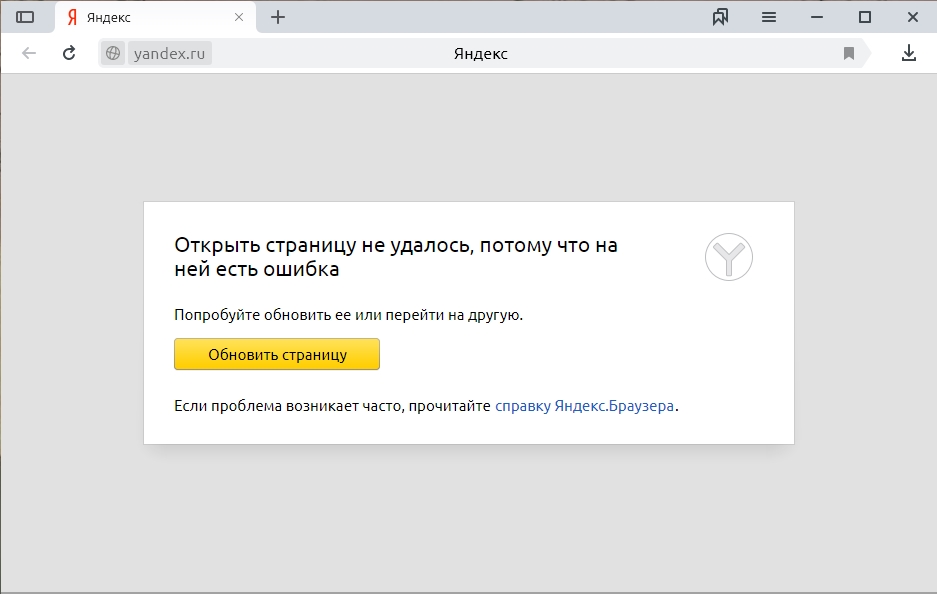
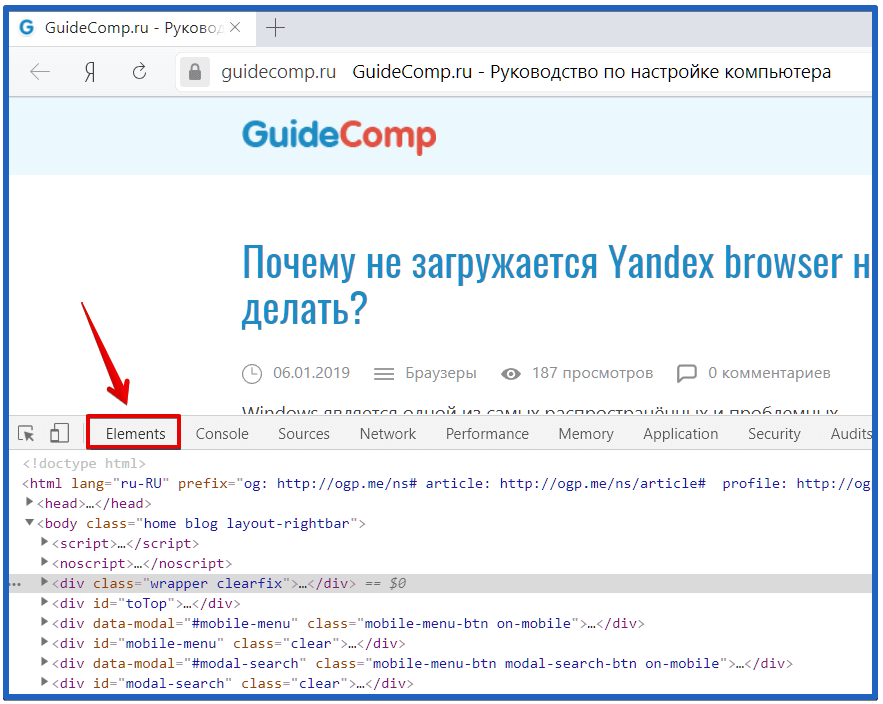 Кстати, вложенный текст можем не только копировать, но и менять.
Кстати, вложенный текст можем не только копировать, но и менять.

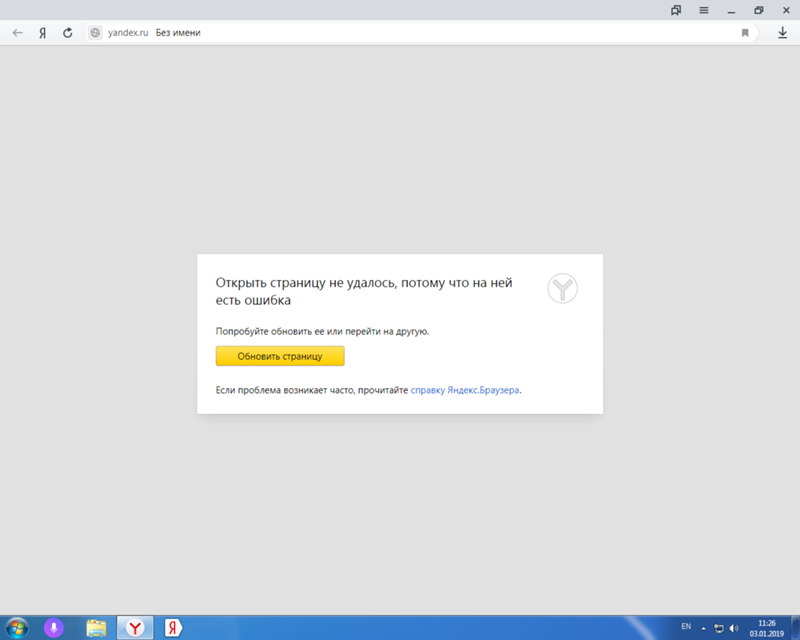

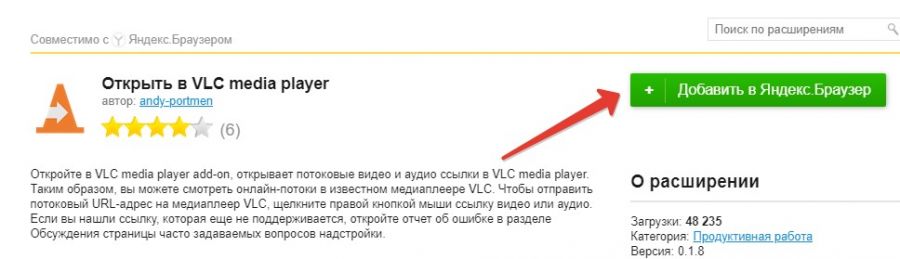
 Также, как вы могли заметить, вы можете открыть html код страницы быстрее, при помощи сочетания клавиш «Ctrl+Shift+J».
Также, как вы могли заметить, вы можете открыть html код страницы быстрее, при помощи сочетания клавиш «Ctrl+Shift+J». Код элемента запускает редактор, где легко посмотреть все стили и параметры вложения для каждого тега.
Код элемента запускает редактор, где легко посмотреть все стили и параметры вложения для каждого тега. Дважды щёлкнув по любому значению получим доступ к его изменению. Если счёт идёт на пиксели, можем стрелочками на клавиатуре добавлять и отнимать величину отступов и самого тега.
Дважды щёлкнув по любому значению получим доступ к его изменению. Если счёт идёт на пиксели, можем стрелочками на клавиатуре добавлять и отнимать величину отступов и самого тега.
 (Скриншот сделан в Google Chrome. В некоторых других браузерах пункт меню будет немного отличаться. Например, в Opera будет «Исходный текст страницы»)
(Скриншот сделан в Google Chrome. В некоторых других браузерах пункт меню будет немного отличаться. Например, в Opera будет «Исходный текст страницы»)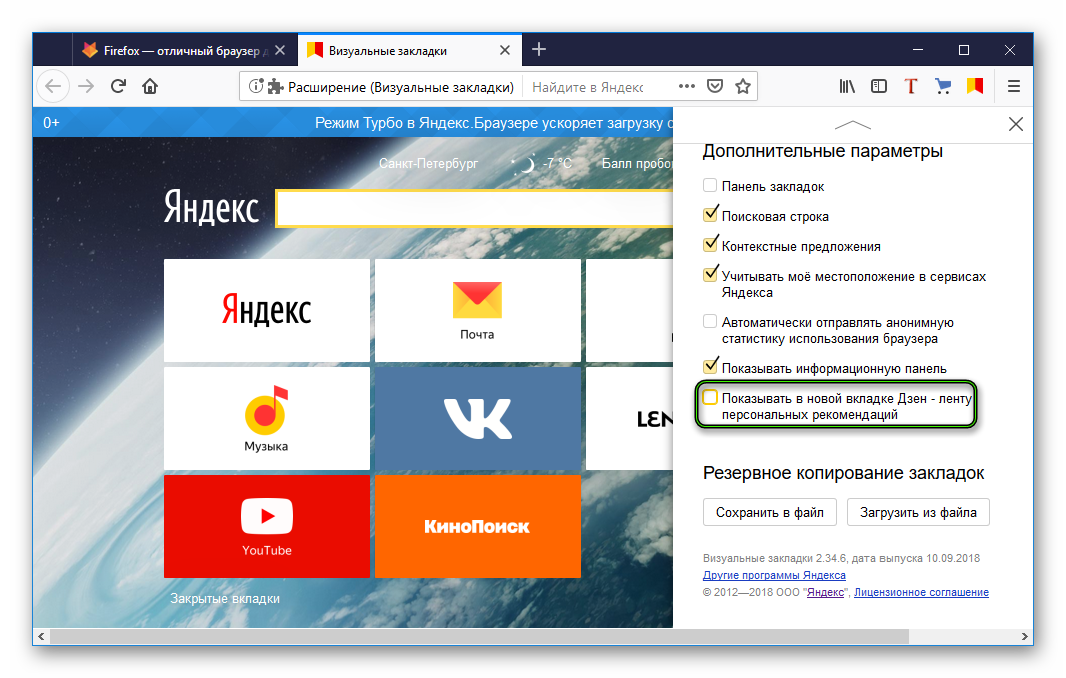
 Далее кликаем на три линии сверху и выбираем дополнительно.
Далее кликаем на три линии сверху и выбираем дополнительно.
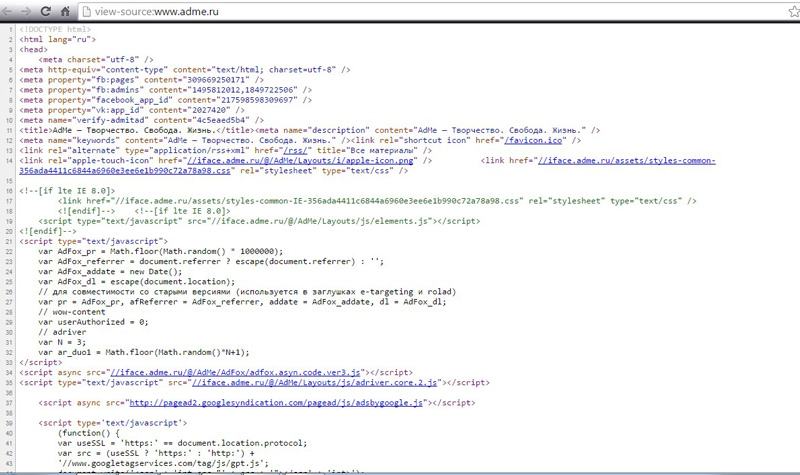
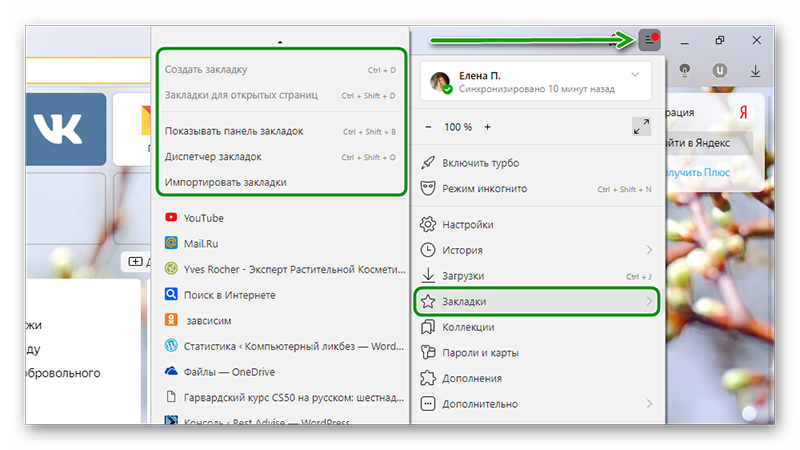
 Среди прочего, есть опция «Просмотр исходного кода». Честно говоря, я этим приемом пользуюсь редко: много лишних движений. Можно сделать еще проще.
Среди прочего, есть опция «Просмотр исходного кода». Честно говоря, я этим приемом пользуюсь редко: много лишних движений. Можно сделать еще проще.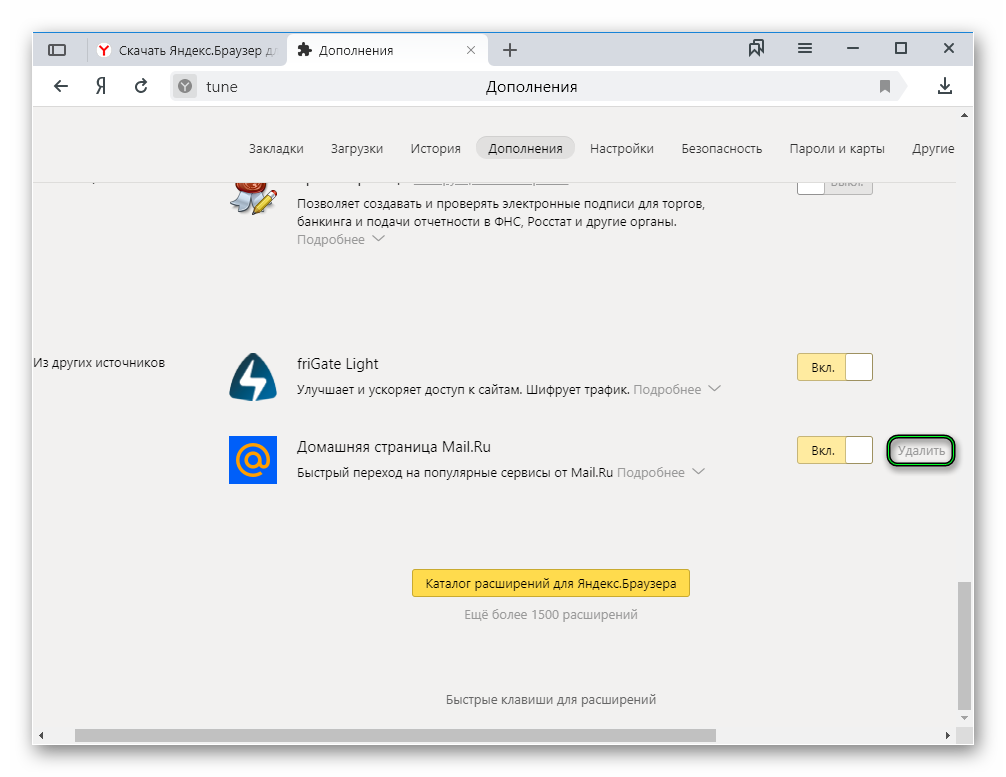 табл. Удалить опору
табл. Удалить опору
 Всегда идет на русскую версию, но можно отключить. Поисковая система, вызываемая через Smartbox, по умолчанию использует Яндекс (опять же, yandex.ru, а не yandex.com), но ее можно настроить. А вариант перевести сайт предлагается, скажем, на английский, а не на русский. Я ожидаю, что браузер выберет системные настройки вместо того, чтобы предполагать, что предпочтительным языком пользователя является русский.
Всегда идет на русскую версию, но можно отключить. Поисковая система, вызываемая через Smartbox, по умолчанию использует Яндекс (опять же, yandex.ru, а не yandex.com), но ее можно настроить. А вариант перевести сайт предлагается, скажем, на английский, а не на русский. Я ожидаю, что браузер выберет системные настройки вместо того, чтобы предполагать, что предпочтительным языком пользователя является русский.